E-ten M800 User Manual [it]
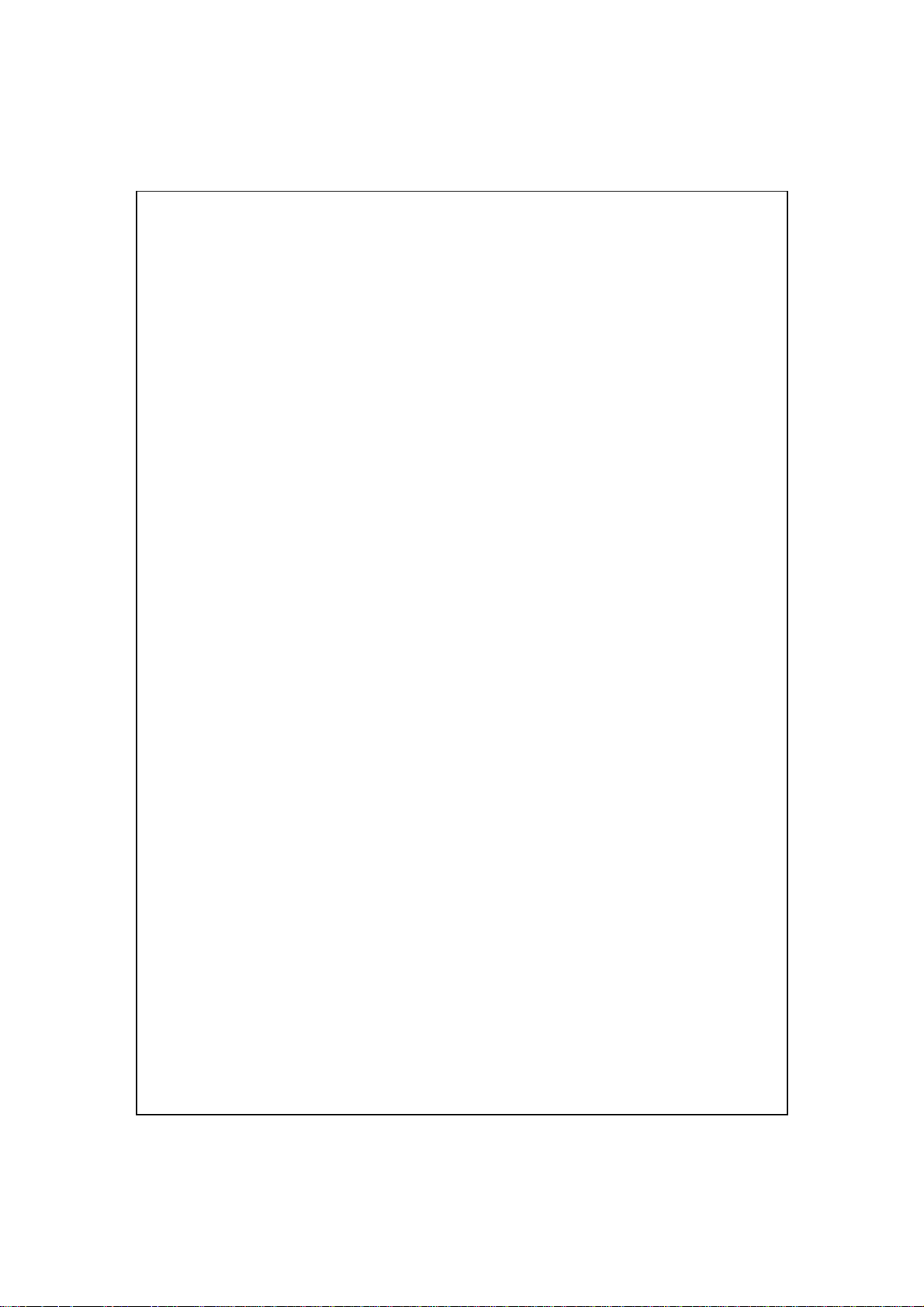
GGPPSS PPoocckkeett PPCC TTeelleeffoonnoo
MMaannuuaallee uutteennttee
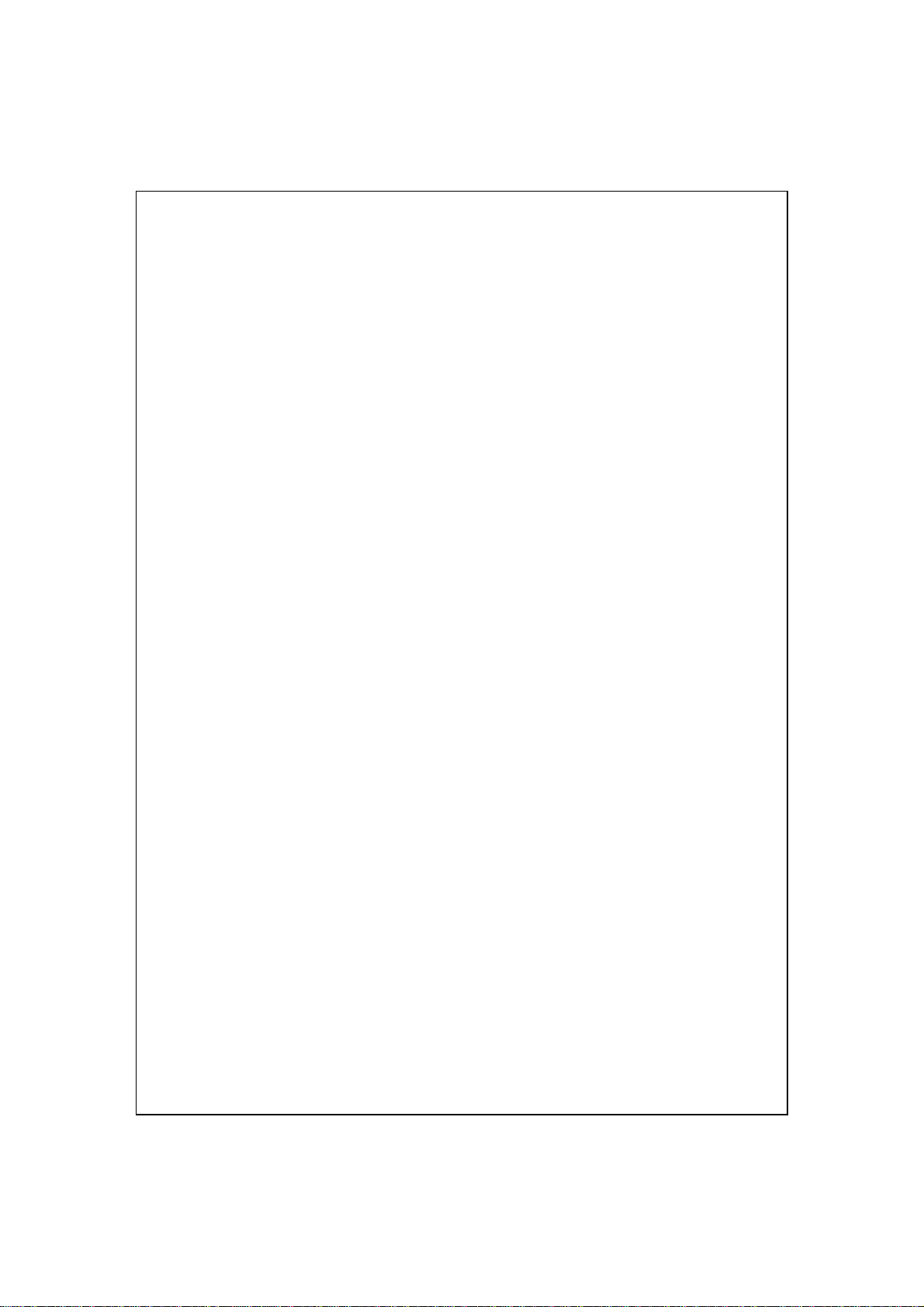
Norme di sicurezza
Leggere attentamente prima di procedere.
U
Evitare di esercitare forti pressioni sullo schermo.
U
Evitare di esercitare forti pressioni sullo schermo con lo stilo o con le
U
dita.
Il prodotto non viene spedito dalla fabbrica già carico. Quando si utilizza
U
il prodotto per la prima volta, si raccomanda di installare la batteria come
illustrato e di caricarla per circa 8 ore prima di utilizzarla.
Prima di installare la scheda SIM, toccare
U
DISATTIVATO) in
Bluetooth, e LAN wireless del Pocket PC. Poi premere il “tasto
Alimentazione” del Pocket PC per spegnere lo schermo. Si possono
verificare problemi se la disconnessione non viene effettuata secondo la
procedura normale.
In aereo, in una struttura sanitaria o in una stazione di rifornimento in cui
U
i dispositivi per la trasmissione wireless sono vietati e devono essere
spenti, andare a
DISATTIVATO) per spegnere cellulare, Bluetooth, e LAN wireless del
Pocket PC. Premendo il “tasto Alimentazione” del Pocket PC si spegne lo
schermo.
In caso di guasto del Pocket PC, rispedirlo al rivenditore per effettuare la
U
riparazione. Non provare a smontare il Pocket PC da soli, pena la
decadenza della garanzia.
Wireless Manager
Wireless Manager
ALL OFF
per spegnere le funzioni cellulare,
e selezionare
(TUTTO
ALL OFF
(TUTTO
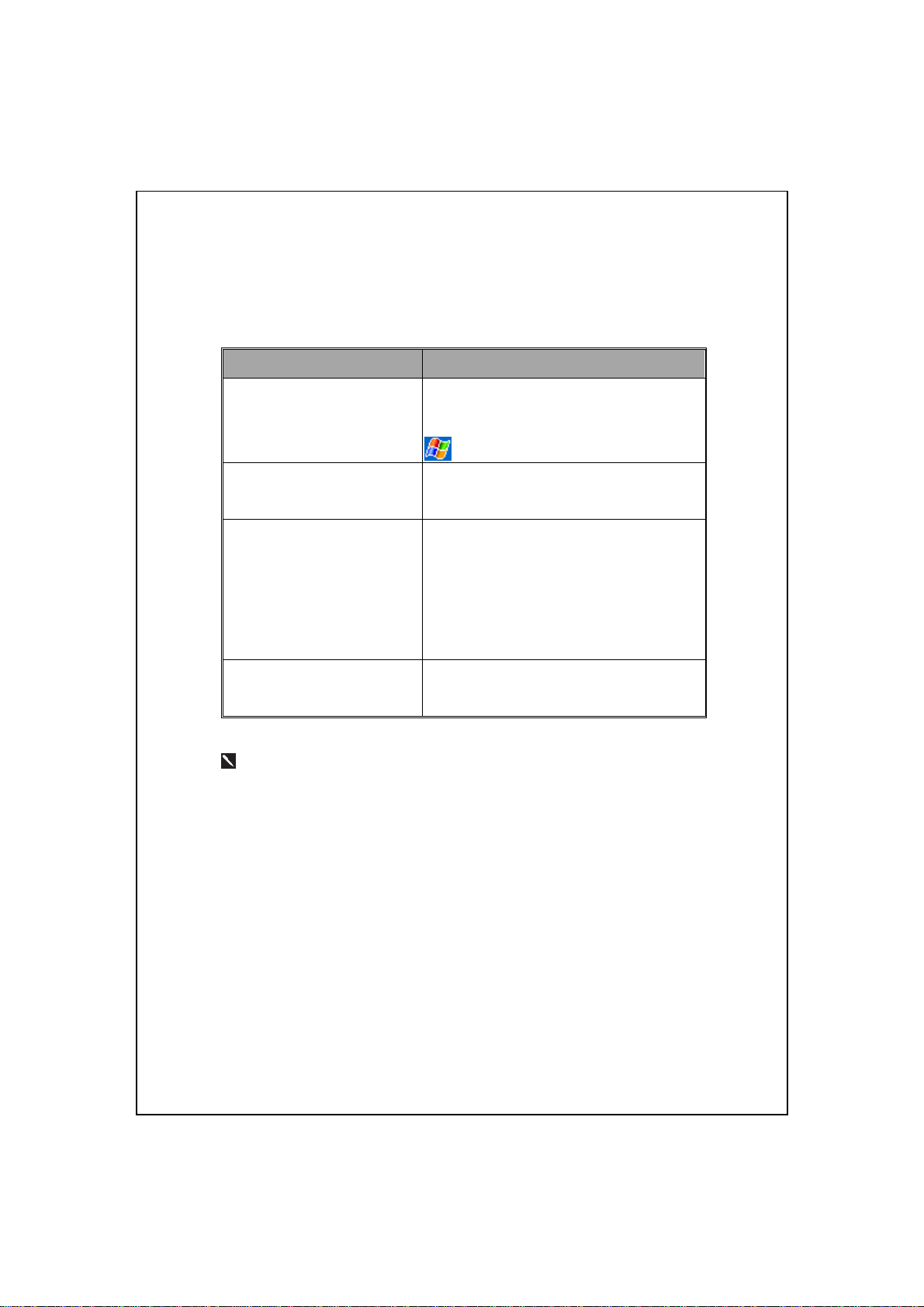
Dove trovare le informazioni
Informazioni su: Si veda:
Programmi per il Pocket PC Si veda questa Guida Utente e la Guida del
Pocket PC. Per visualizare la Guida, toccare
e quindi
Altri programmi che possono
essere installati nel Pocket PC
Per il collegamento e la
sincronizzazione con un
desktop computer
Aggiornare le informazioni
su Pocket PC
Questo documento elenca le funzioni, le specifiche e le illustrazioni a solo
scopo di riferimento. Il prodotto effettivamente acquistato deve essere
preso come standard.
Il CD di avvio fornito con il Pocket PC.
Controllare la Guida all’uso che
accompagna il prodotto, oppure cercare
nella Guida in linea del PC o del Pocket
PC l’aiuto relativo agli strumenti di
sincronizzazione.
http://www.microsoft.com/windowsmobile/
Guida.
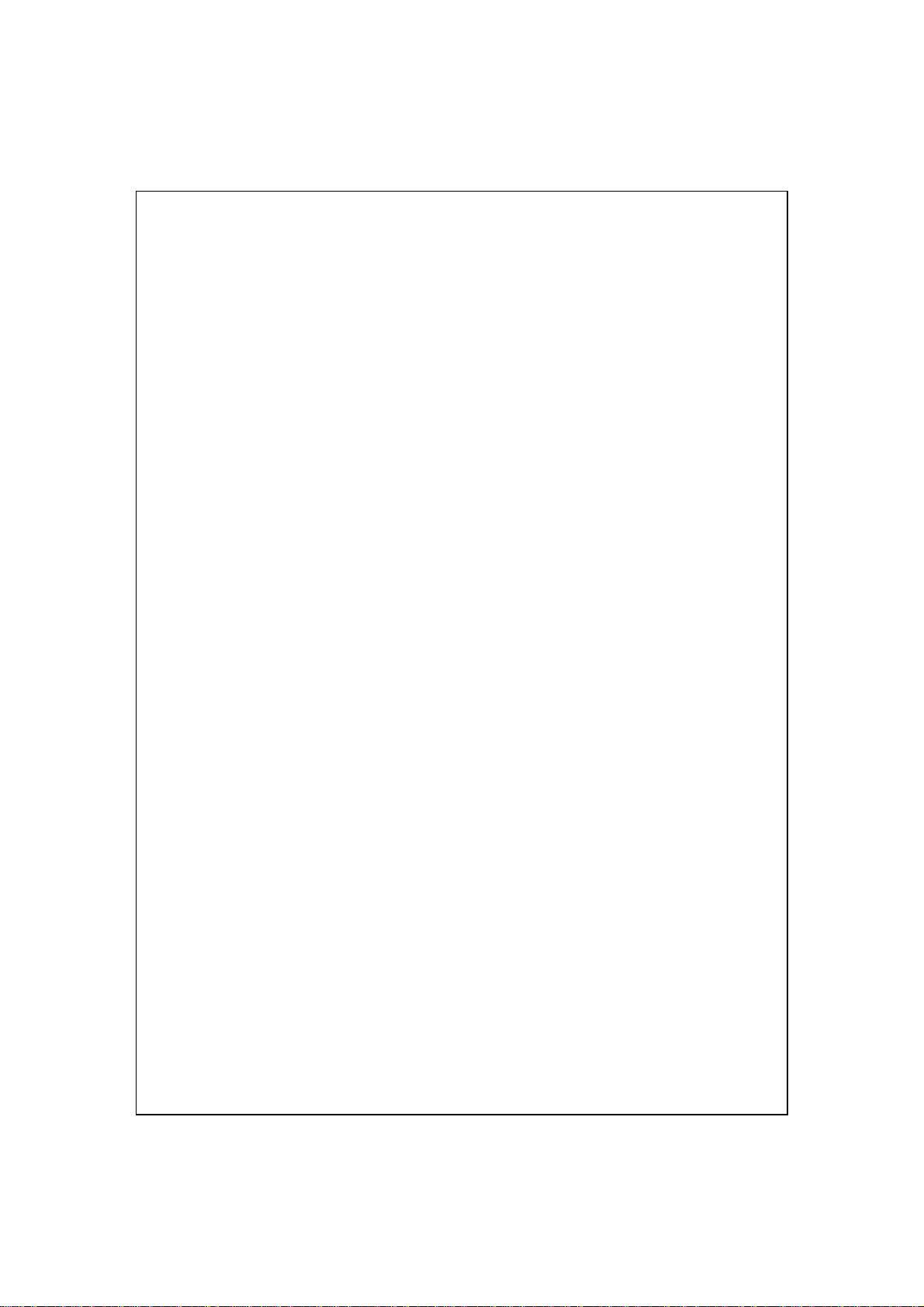
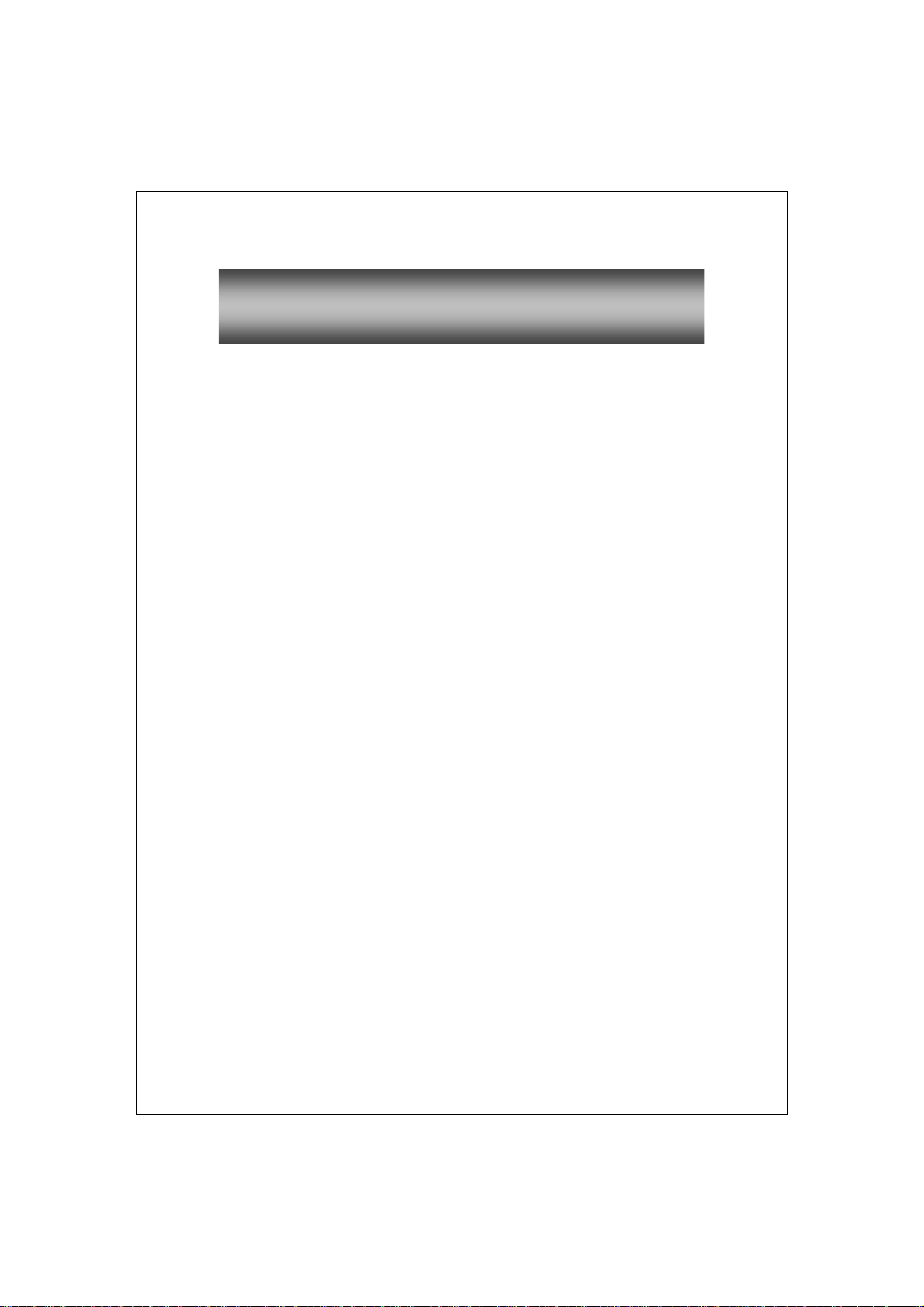
MMaannuuaallee uutteennttee
ORME DI SICUREZZA
N
OVE TROVARE LE INFORMAZIONI
D
Per iniziare /...................................................................................1-1
1
ONTENUTO DELLA CONFEZIONE
C
ISTE
V
................................................................................................1-2
Tastiera QWERTY......................................................................1-4
Funzioni del tasto di accesso rapido Hardware.........................1-5
Pulsanti a tocco .........................................................................1-6
Precauzioni per i pulsanti a Tocco........................................1-7
TILIZZARE IL POCKET PC PER LA PRIMA VOLTA
U
Preparare all'uso il Pocket PC ..................................................1-8
Carica e alimentazione..............................................................1-8
.......................................................................... 2
....................................................... 3
......................................................1-1
..............................1-8
Carica e alimentazione..............................................................1-9
Installare nuovamente o sostituire la batteria.......................... 1-11
CCENDERE E SPEGNER
A
Modalità Sleep.........................................................................1-12
Accendere la schermata...........................................................1-13
Riavviare il Pocket PC.............................................................1-14
Ripristino............................................................................ 1-15
Impostazioni predefinite..................................................... 1-16
Avvio parziale ....................................................................1-17
..................................................................1-12
X-1
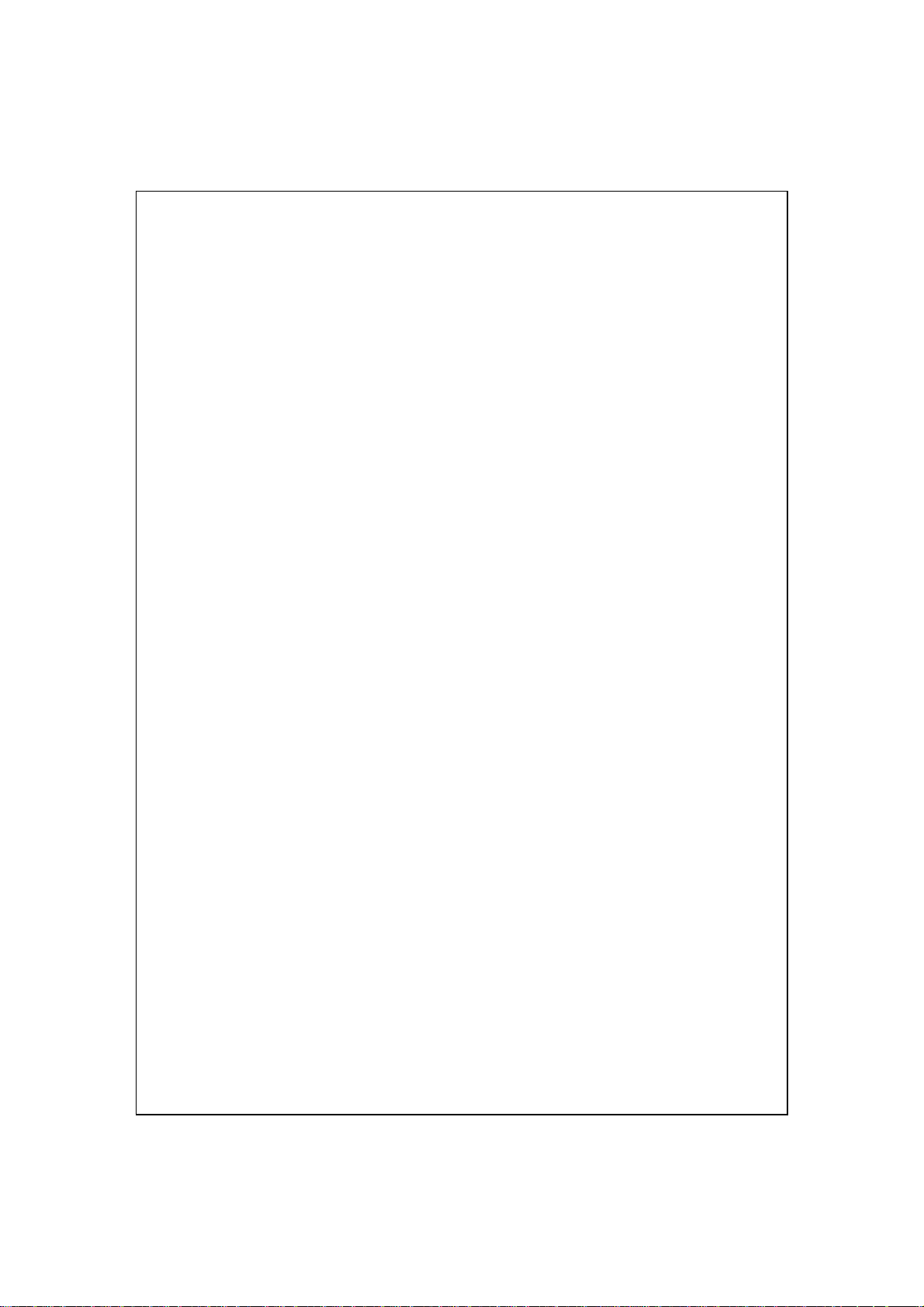
Usare il Pocket PC /......................................................................2-1
2
VVIO
A
...............................................................................................2-1
Schermo ..................................................................................... 2-1
Schermata Oggi.........................................................................2-3
Programmi.................................................................................2-7
Applicativi di sistema.................................................................2-9
PB MOBILE SHELL
S
Configurazione di Spb Mobile Shell ........................................ 2-13
ARRA RAPIDA
B
ESK
M-D
NSERIRE INFORMAZIONI SUL POCKET
I
..........................................................................................2-16
Uso della tastiera QWERTY.................................................... 2-19
Inserire del Testo usando il Pannello di Immissione................2-23
Digitare con la tastiera software......................................... 2-25
Usare il Riconoscitore elaborato ........................................ 2-25
Usare il Riconoscitore naturale .......................................... 2-25
Selezionare il testo digitato ................................................ 2-26
Scrivere sullo schermo.............................................................2-26
Scrivere sullo schermo ....................................................... 2-27
........................................................................ 2-11
...............................................................................2-15
PC.......................................2-18
X-2
Selezionare la scrittura ....................................................... 2-28
Disegnare sullo schermo..........................................................2-29
Creare un disegno............................................................... 2-29
Selezionare un disegno....................................................... 2-30
Registrare un messaggio..........................................................2-30
Creare una registrazione..................................................... 2-31
Voice Commander....................................................................2-32
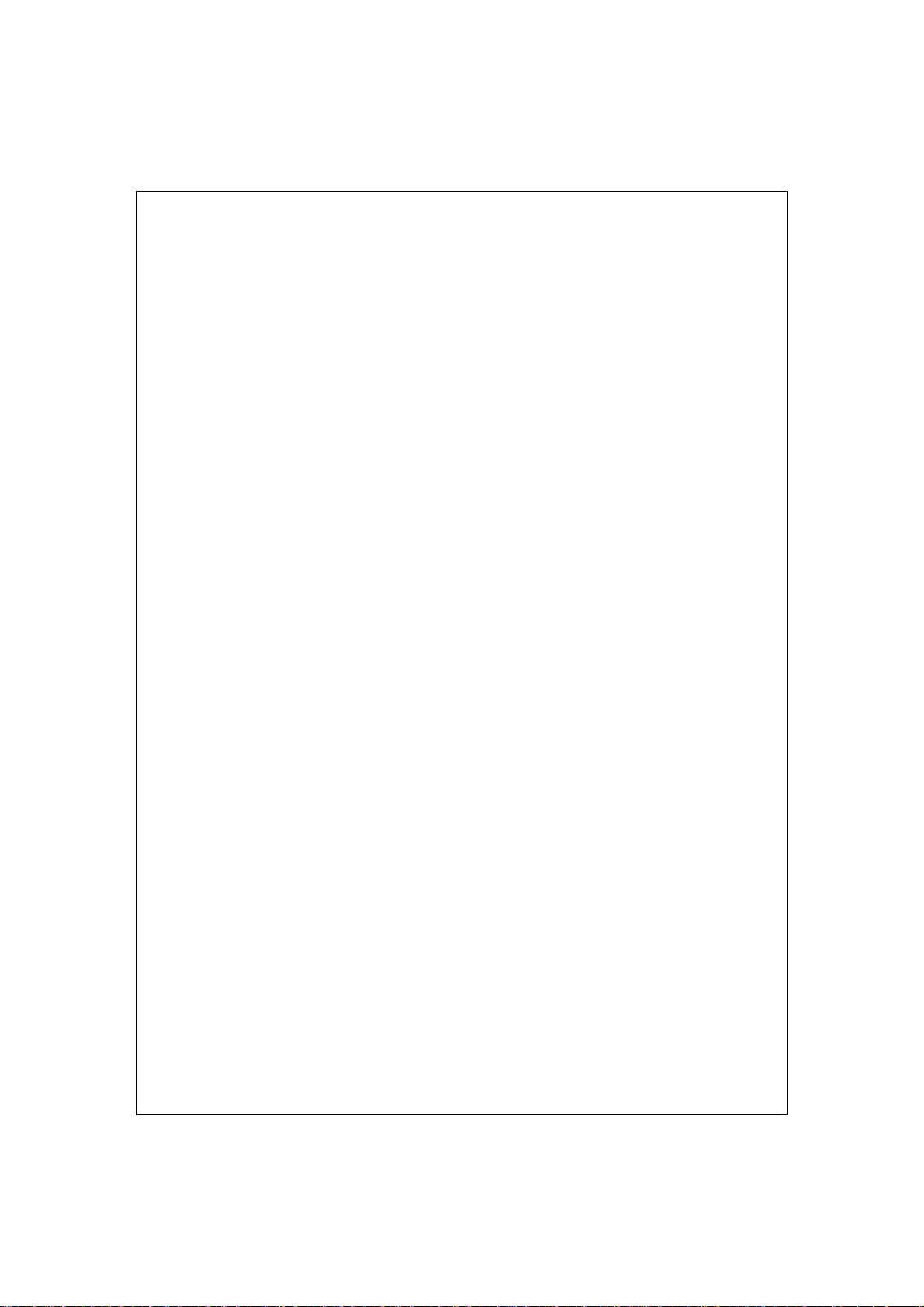
Navigazione satellitare a comando vocale /.................................3-1
3
NSTALLAZIONE DISPOSITIVO DI NAVIGAZIONE
I
NSTALLAZIONE DEL SOFTWARE DI NAVIGAZIONE
I
ONDIZIONI PER L’USO DEL SISTEMA DI NAVIGAZIONE
C
.................................3-1
GPS ..................... 3-2
GPS
PER
AUTOMOBILE
GGIORNAMENTO DEI DATI SATELLITE (NON SUPPORTATO
A
NEGLI
OCATION
L
GPS V
Usare il telefono /...........................................................................4-1
4
NSTALLARE E RIMUOVERE LA SCHEDA
I
SARE IL TELEFONO
U
Regolare il volume del Telefono.................................................4-4
CCENDERE O SPEGNERE IL TELEFONO E ESEGUIRE CHIAMATE
A
Chiamata video..........................................................................4-7
Barra degli strumenti.................................................................4-9
Chiamare da Contatti...............................................................4-11
Chiamare dalla Cronologia Chiamate.....................................4-12
ERSONALIZZARE IL TELEFONO
P
Add Ring Tone..........................................................................4-14
ROGRAMMI APPLICATIVI PER IL TELEFONO
P
....................................................................................3-2
USA) .................................................................................. 3-5
SMS ................................................................................ 3-8
IEWER
..................................................................................3-10
SIM .....................................4-2
.........................................................................4-3
......................................................4-13
...................................4-15
.........4-5
Gestione SIM ...........................................................................4-15
Visualizzazione Standard ...................................................4-15
Visualizzazione a tutto schermo ......................................... 4-16
Copiare le informazioni della rubrica................................. 4-17
Gestione SMS.....................................................................4-18
X-3
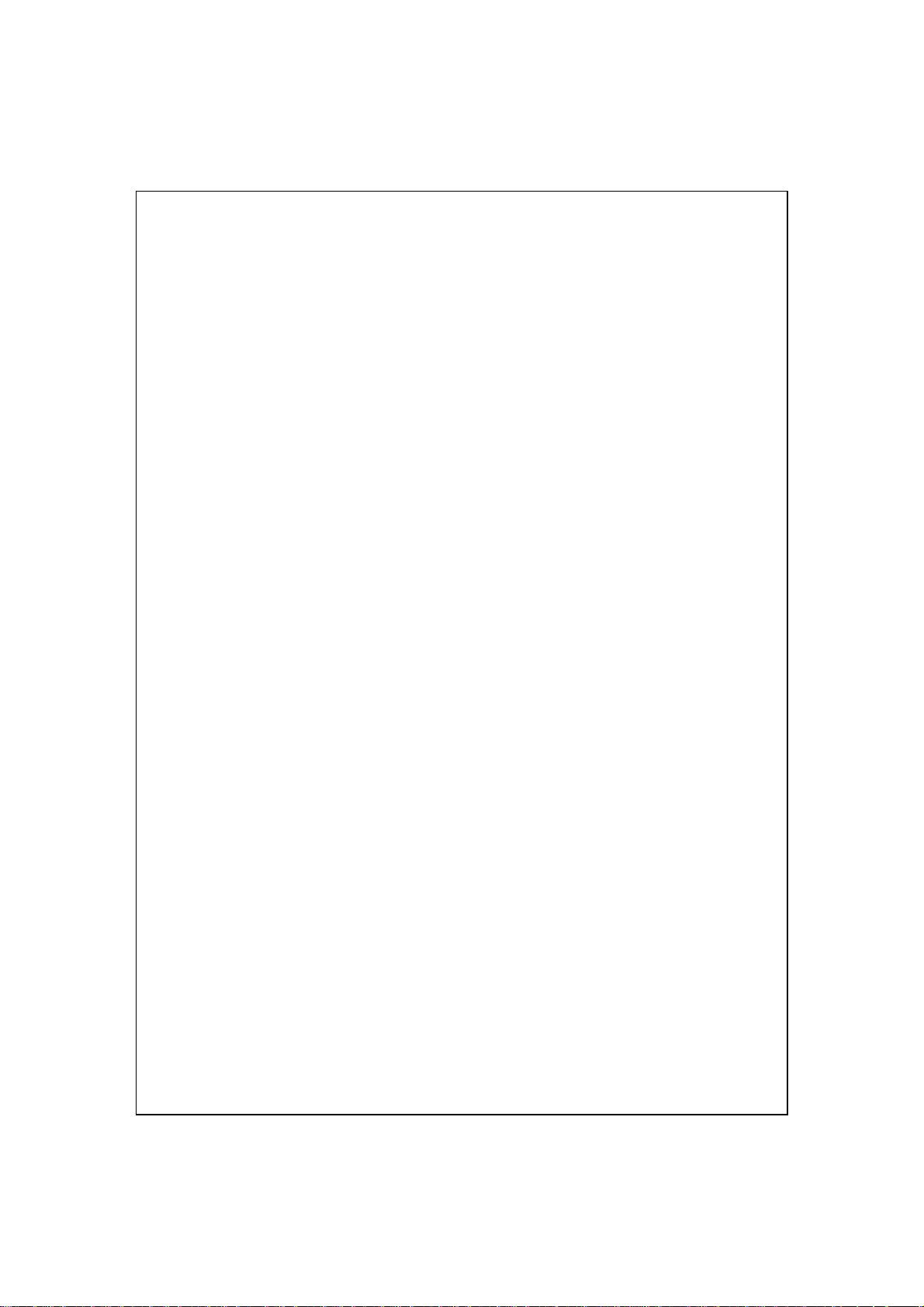
Kit Strumenti SIM ....................................................................4-18
Inviare SMS..............................................................................4-19
Composizione rapida...............................................................4-20
Tasto di accesso rapido....................................................... 4-20
Schermata Numeri di Uso più frequente ............................ 4-21
Indice Contatti Chiamate.................................................... 4-22
Filtro Chiamate *.....................................................................4-23
Personalizzare il Pocket PC /.......................................................5-1
5
EGOLARE LE IMPOSTAZIONI
R
OTIFICHE
N
MPOSTAZIONI PREFERITE ALIMENTAZIONE
I
ETROILLUMINAZIONE
R
ULSANTI A TOCCO
P
ICROFONO
M
EGOLARE IL VOLUME
R
CENARI
S
ESTIONE ATTIVITÀ
G
ROVARE E ORGANIZZARE LE INFORMAZIONI
T
ARRA DI NAVIGAZIONE E BARRA DI COMANDO
B
ENU DI POP-UP
M
IDEFINIRE I TASTI DI ACCESSO RAPIDO
R
........................................................................................5-2
...........................................................................5-5
Impostazioni dei tasti.................................................................5-7
......................................................................................5-8
.........................................................................................5-10
........................................................................ 5-11
.............................................................................5-14
............................................................5-1
......................................5-3
.....................................................................5-4
......................................................................5-9
.................................5-12
............................5-13
.........................................5-15
Sincronizzazione /..........................................................................6-1
6
INDOWS VISTA
W
INDOWS
W
...............................................................................6-1
XP/2000/98.....................................................................6-3
X-4
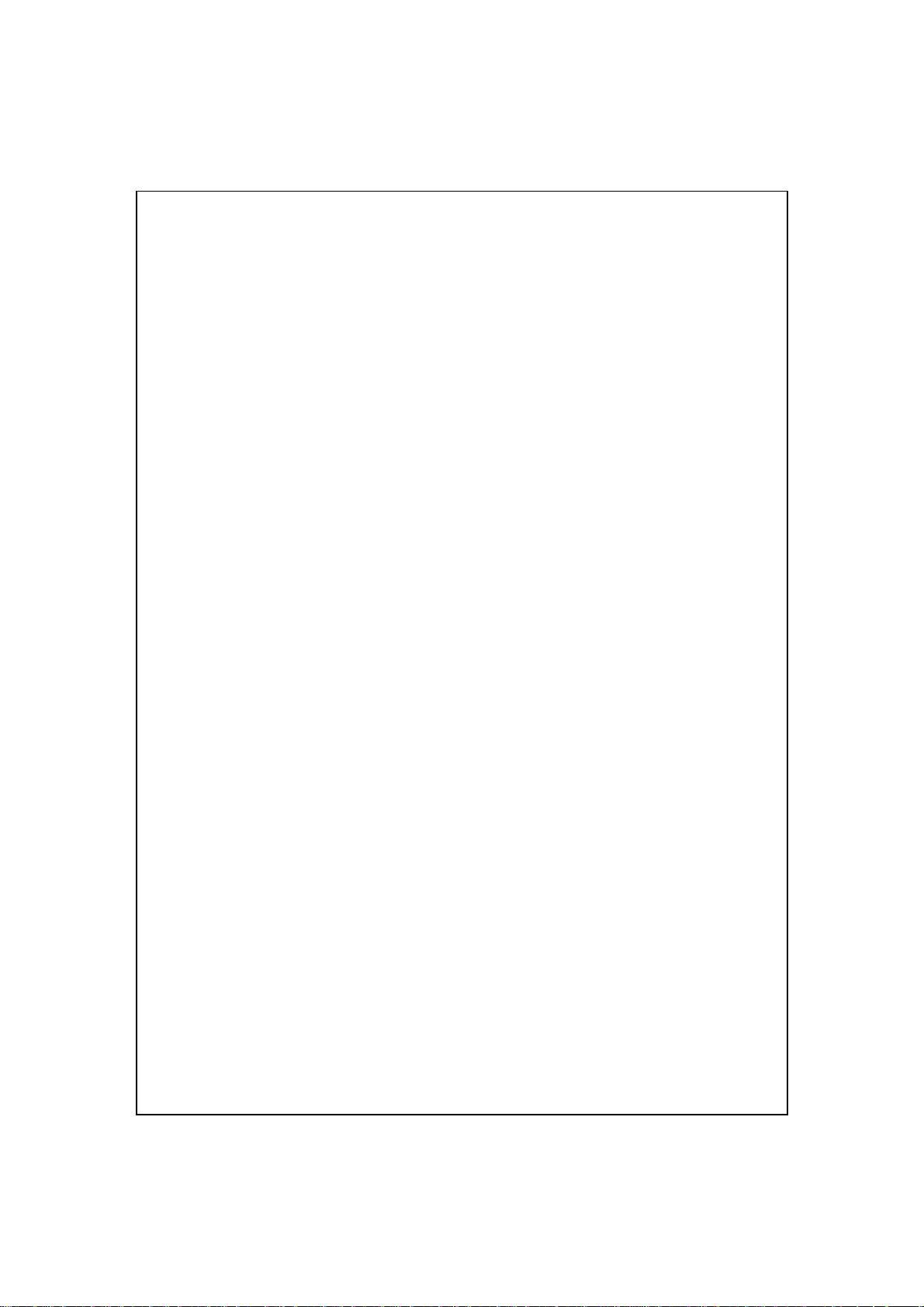
NSTALLARE E USARE ACTIVESYNC
I
..................................................6-4
Domande sulla sincronizzazione................................................6-6
INCRONIZZAZIONE
S
TRUMENTO DI SINCRONIZZAZIONE DEL POCKET
S
INCRONIZZARE ATTRAVERSO BLUETOOTH
S
Connessioni /..................................................................................7-1
7
ONNETTERSI A INTERNET
C
Procedura guidata di connessione.............................................7-1
Impostare la connessione GPRS................................................7-3
Avviare la connessione GPRS....................................................7-5
Disconnettere il GPRS...............................................................7-6
SARE BLUETOOTH
U
Connessione guidata Bluetooth .................................................7-7
Impostazione Connessione Bluetooth........................................7-9
Servizio ..............................................................................7-10
Porta seriale ............................................................................ 7-11
Auricolare Bluetooth................................................................7-12
USB.................................................................. 6-6
PC........................6-9
.....................................6-10
................................................................7-1
..........................................................................7-7
Condivisione FTP...............................................................7-12
IPO
T
CSD .......................................................................................7-13
ONNETTERSI A UN PERSONAL COMPUTER
C
RASMISSIONE
T
Uso della LAN Wireless /..............................................................8-1
8
ONNESSIONE ALLA
C
ONFIGURAZIONE DELLA RETE WIRELESS
C
Scenari della configurazione WLAN.......................................... 8-3
LAN W
IRELESS
LAN W
......................................................7-14
IRELESS
.....................................7-14
................................................8-1
.........................................8-3
X-5
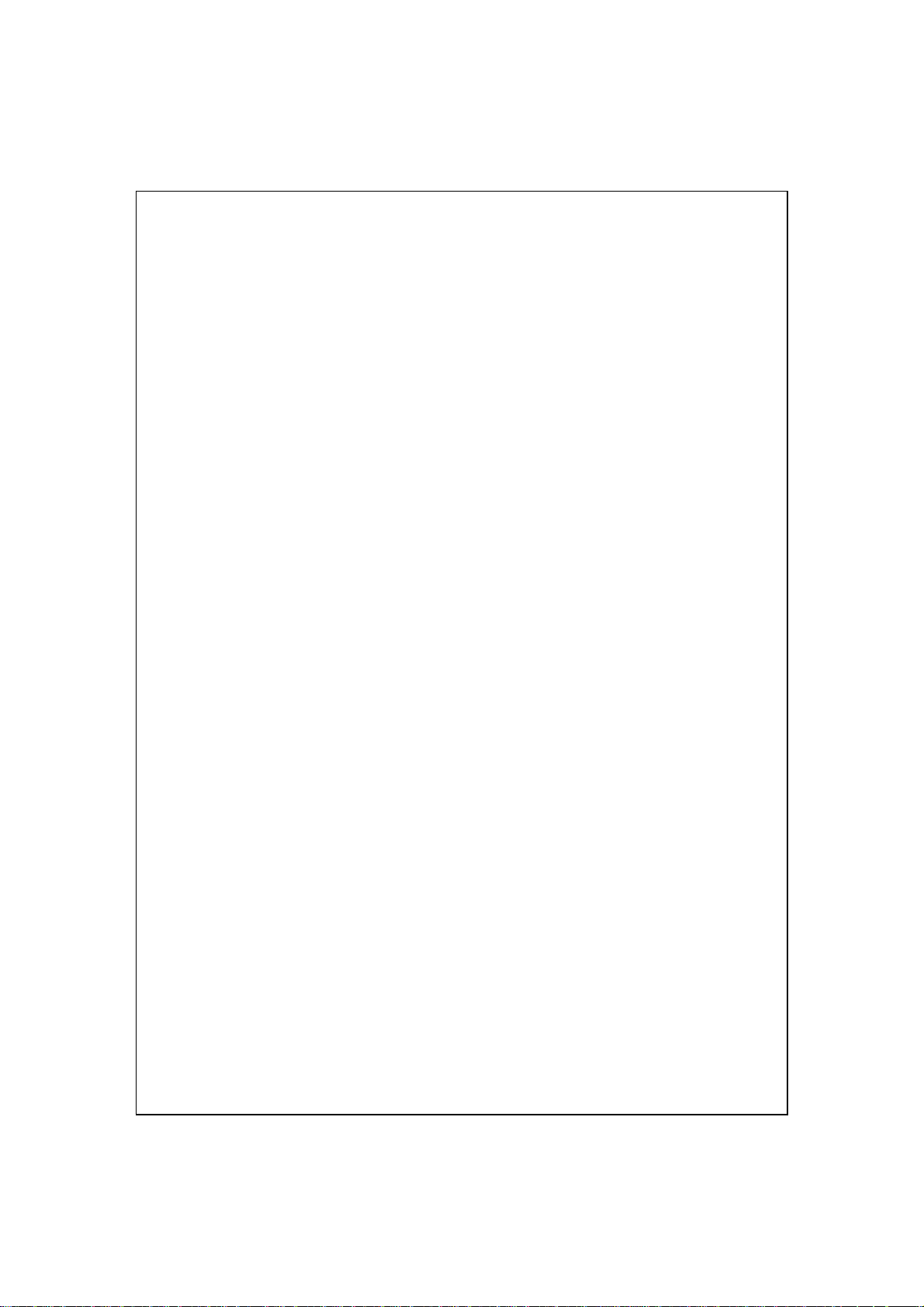
Configurazione della rete wireless (Far riferimento a
una normale configurazione di rete).................................... 8-4
Configurazione della rete wireless (Far riferimento alla
configurazione del Proxy)......................................................8-8
Inviare e Ricevere Messaggi /.......................................................9-1
9
ESSAGGI DI POSTA ELETTRONICA E
M
Sincronizzare Messaggi di posta elettronica..............................9-3
Connettersi direttamente al Server di posta elettronica.............9-4
Setup del Server di Posta Elettronica ........................................9-5
Posta elettronica e SMS.............................................................9-7
Avviso Direct Push Technology................................................9-10
Impostazioni dell’avviso Direct Push Technology.............9-10
INDOWS LIVE™ MESSENGER
W
Setup ........................................................................................9-13
Lavorare con i Contatti............................................................9-14
Chattare con i contatti.............................................................9-15
MMS M
ESSAGE
..............................................................................9-16
SMS .......................................9-2
......................................................9-12
Creare e modificare MMS........................................................9-16
IRTHDAY REMINDER
B
Multimediale /.............................................................................10-1
10
SARE LA FOTOCAMERA
U
Modalità fotocamera................................................................10-2
Modalità Fotocamera con la Procedura guidata.................10-4
Gestire la Cattura di Immagini con lo Scatto continuo ...... 10-5
* ..................................................................9-18
.................................................................10-1
X-6

Modalità V ideo Digitale...........................................................10-6
Modalità Video Digitale tramite la Procedura Guidata ......10-8
Scatto veloce tramite i Tasti di Accesso rapido........................10-9
ESTIONE MULTIMEDIALE
G
Visualizzare in Anteprima le Informazioni Multimediali .......10-10
Funzione Presentazione.........................................................10-11
Strumenti Gestione Multimediale...........................................10-12
MAGE MAKER
I
ROCEDURA GUIDATA IMMAGINI
P
INTONIZZATORE
S
AMECARD MANAGER
N
Digitalizzare nuovi biglietti da visita.....................................10-20
Gestione dei biglietti da visita ...............................................10-23
Programmi allegati /...................................................................11-1
11
ALENDARIO: PROGRAMMARE APPUNTAMENTI E RIUNIONI
C
Creare un Appuntamento......................................................... 11-3
*...........................................................................10-13
FM.................................................................... 10-17
............................................................10-10
* ................................................ 10-15
.................................................................10-20
........... 11-2
Usare la schermata Sommario................................................. 11-4
Creare Richieste di Riunioni....................................................11-4
Programmare una riunione.................................................11-5
ONTATTI: RINTRACCIARE AMICI E COLLEGHI
C
Creare un Contatto .................................................................. 11-7
Trovare un Contatto................................................................. 11-8
Usare la schermata Sommario................................................. 11-9
TTIVITÀ: CONSERVARE UN ELENCO DI “COSE DA FARE
A
Creare un’attività................................................................... 11-10
Creare un’attività....................................................................11-11
Usare la schermata Sommario............................................... 11-12
............................... 11-6
” ........... 11-10
X-7
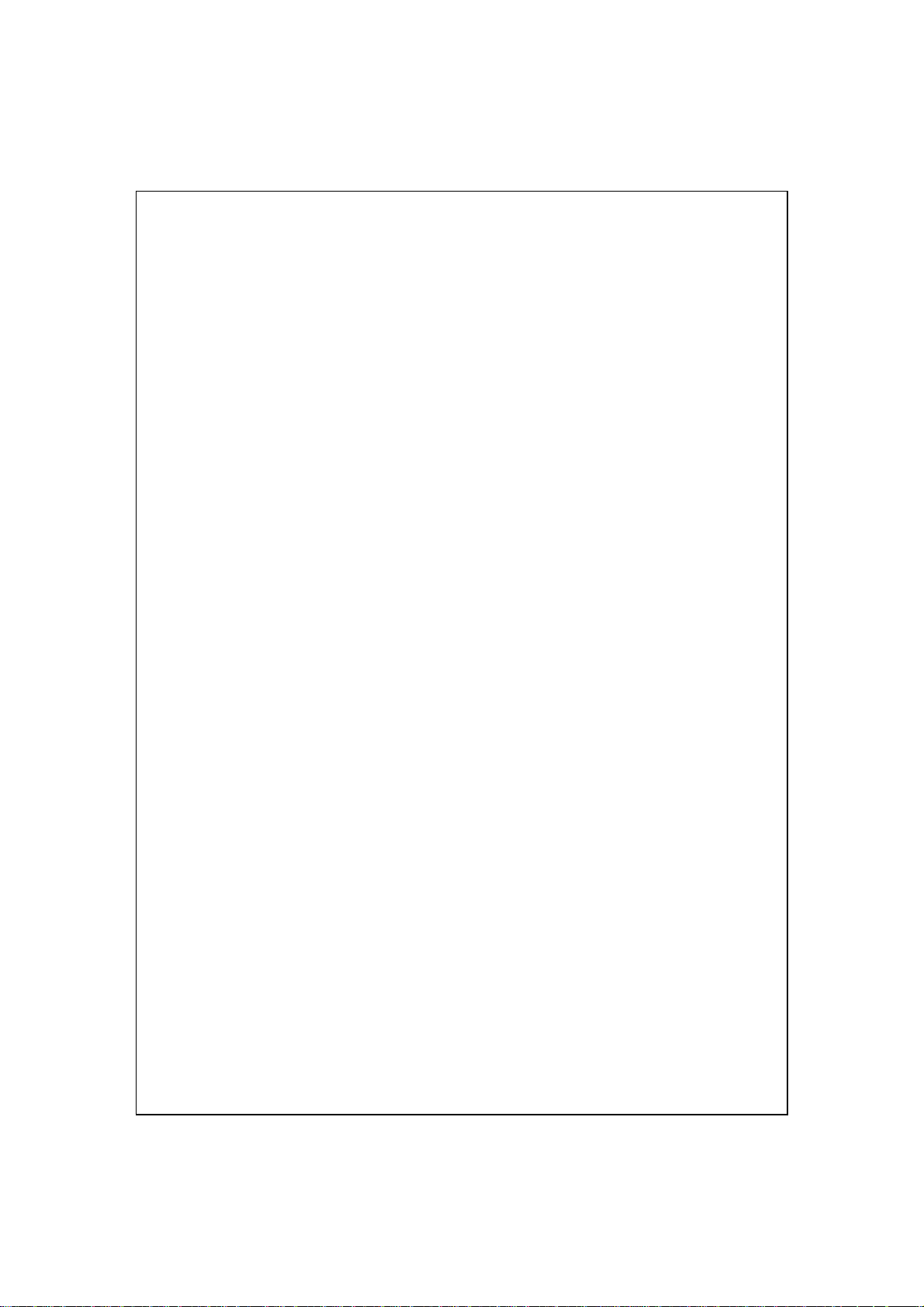
OTE: CAT T UR A R E PENSIERI E IDEE
N
............................................. 11-13
Creare un Appunto................................................................. 11-14
ORD MOBILE
W
XCEL MOBILE
E
Suggerimenti per lavorare in Excel Mobile........................... 11-20
OWERPOINT MOBILE
P
INDOWS MEDIA PLAYER
W
NTERNET EXPLORE
I
Usare Internet Explore........................................................... 11-24
Esplorare internet ............................................................. 11-25
Visualizzare Preferiti portatili e Canali............................ 11-26
Cartella Preferiti Portatili..................................................... 11-26
Link Preferiti.......................................................................... 11-27
Sincronizzare i Preferiti portatili ........................................... 11-27
Creare i Preferiti portatili .................................................11-27
Risparmiare la memoria del Pocket PC............................ 11-28
Manutenzione del Pocket PC /...................................................12-1
12
............................................................................. 11-15
............................................................................. 11-18
.................................................................. 11-21
............................................................ 11-22
...................................................................... 11-24
X-8
TILITY PER IL BACKUP
U
Spazio di archiviazione............................................................12-1
File di backup.......................................................................... 12-2
Modalità Procedura guidata ...............................................12-2
Modalità Standard .............................................................. 12-2
Opzioni Impostazioni avanzate................................................12-3
Ripristinare i File.....................................................................12-5
Modalità Procedura guidata ...............................................12-5
Modalità Standard .............................................................. 12-6
..................................................................12-1
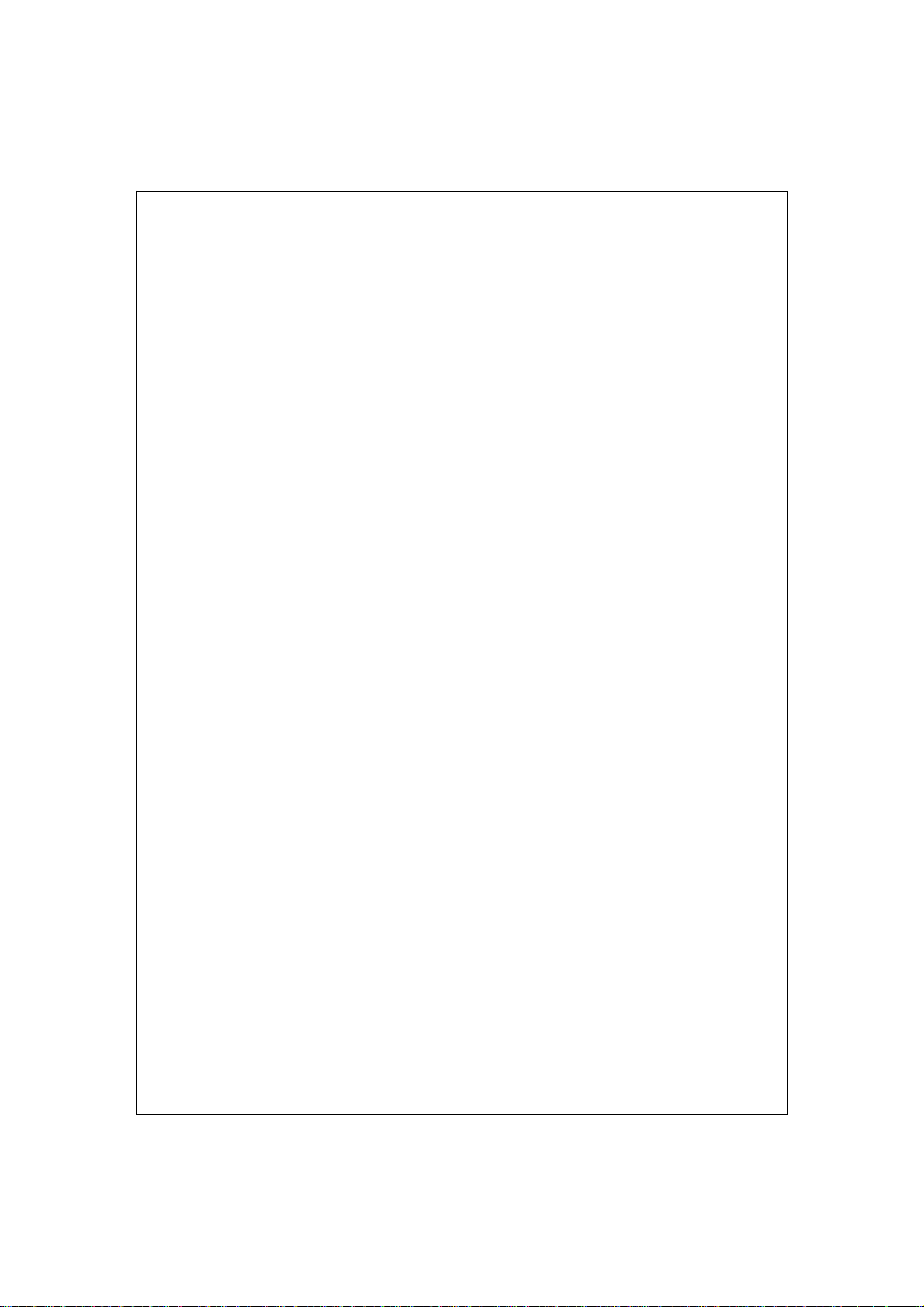
GGIUNGERE O RIMUOVERE PROGRAMMI
A
Aggiungere programmi usando gli strumenti di
......................................12-7
sincronizzazione...................................................................12-7
Aggiungere un Programma Direttamente da Internet..............12-9
Aggiungere un Programma dal Menu Avvio..........................12-10
Rimuovere Prog rammi ........................................................... 12-11
ESTIRE LA MEMORIA
G
Visualizzare lo Stato della Memoria ......................................12-12
Trovare la memoria disponibile.............................................12-13
NFORMAZIONI DI SISTEMA
I
Voice Commander /.....................................................................13-1
13
VVIARE VOICE COMMANDER
A
OICE COMMANDER
V
MPOSTAZIONE VOICE COMMANDER
I
Pagina Impostazioni Contatti..................................................13-6
Pagina Impostazioni Applicazione...........................................13-9
Pagina Impostazioni musica.................................................. 13-11
Pagina Impostazioni Addestramento per cifre.......................13-13
..................................................................12-12
...........................................................12-16
........................................................13-2
.......................................................................13-3
...............................................13-6
Pagina Impostazioni avanzate...............................................13-15
OMANDE PIÙ FREQUENTI
D
Specifiche /...................................................................................14-1
14
Avvertenze e Precauzioni di Sicurezza /....................................15-1
15
NFORMAZIONI
I
NFORMAZIONI PER LA SALUTE E LA SICUREZZA
I
Domande più frequenti /.............................................................16-1
16
SAR .......................................................................15-1
............................................................13-16
.............................15-2
X-9

X-10
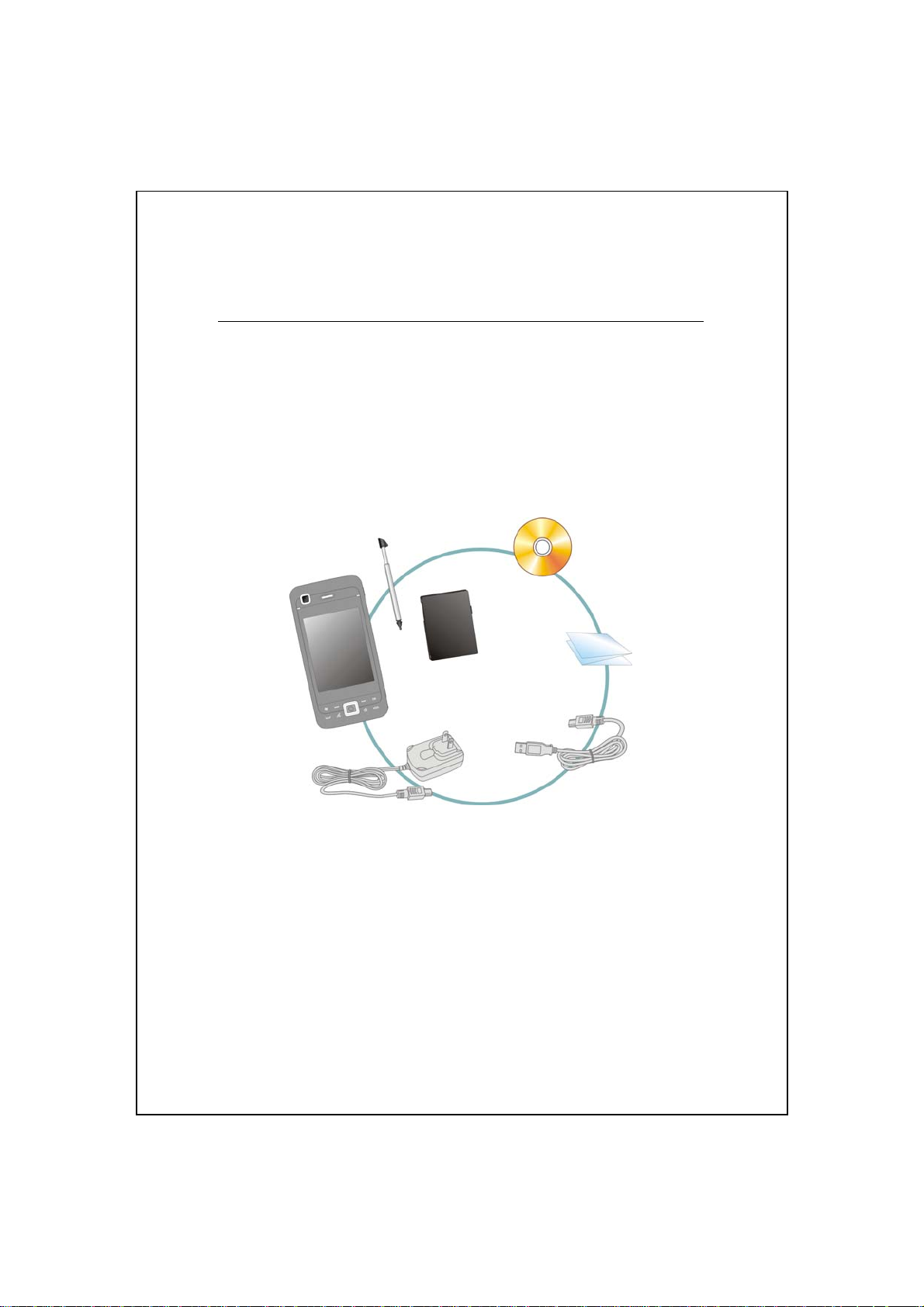
PPeerr iinniizziiaarree
11
Contenuto della confezione
Pocket PC, stilo, batteria, CD di avvio, Guida utente, adattatore CA, cavo
USB, caricabatterie da viaggio, auricolare e custodia di pelle.
/
/
Pocket PC
n
Guida utente
r
n
o
Stilo
o
Cavo USB
s
q
p
t
Batteria
p
Adattatore CA
t
r
s
CD di avvio
q
Per iniziare 1-1
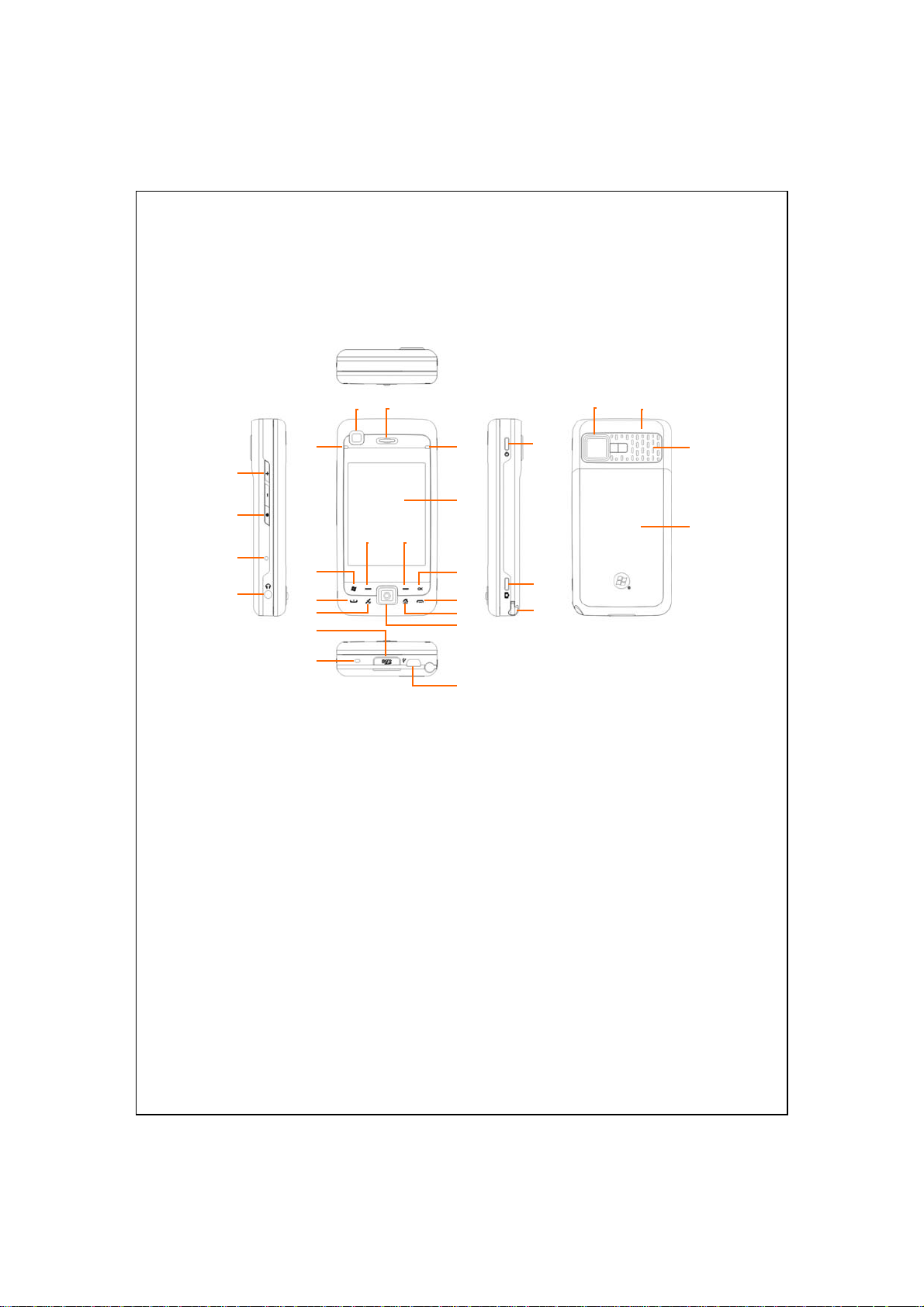
10 11
25
24
Viste
7
6
26
8
1
2
3
4
12
14
16
19
20
9
13
15
17
18
21
22
23
27 5
28
1-2
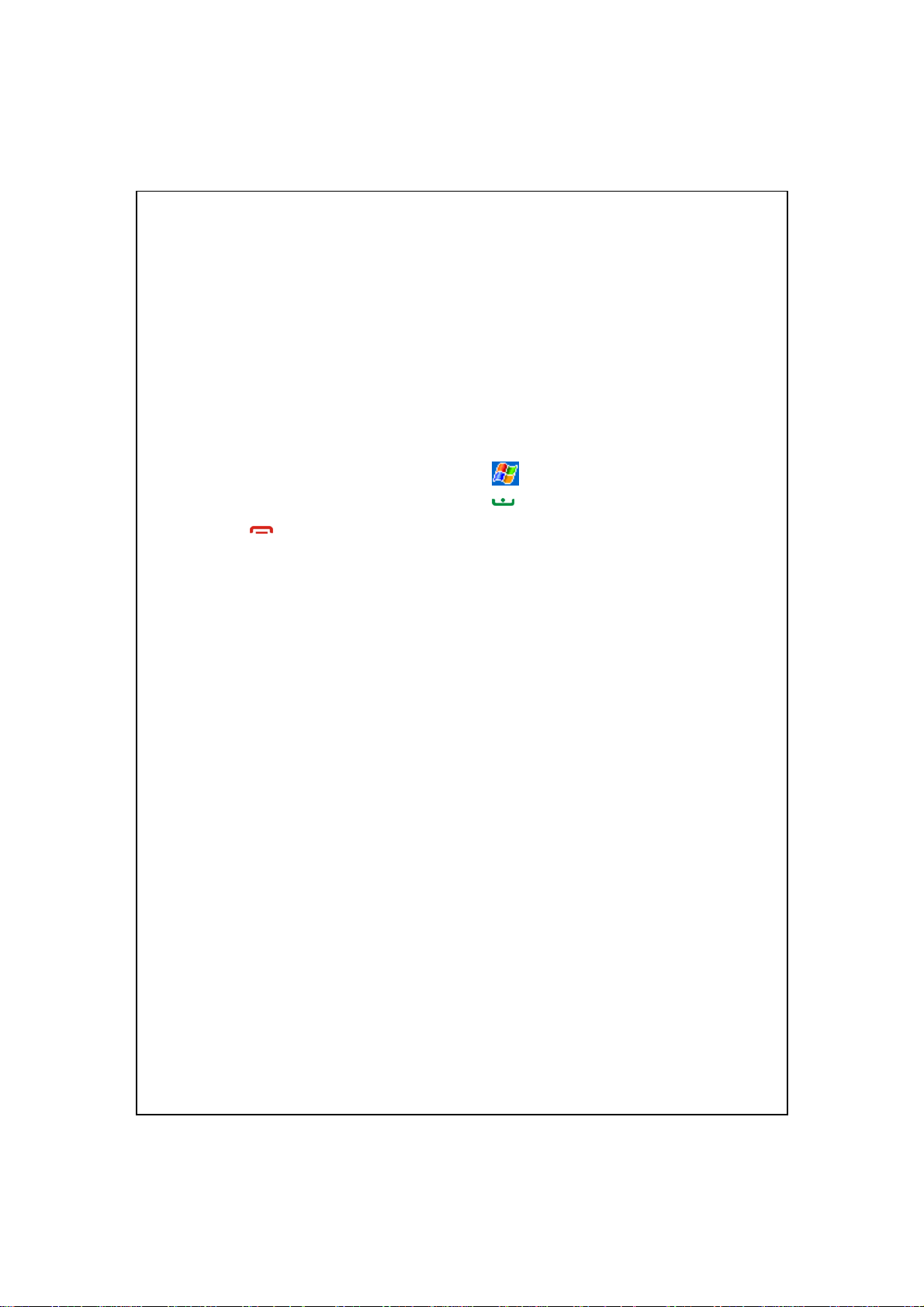
Regolazione volume
1.
Tasto di ripristino
3.
LED attività BT / WLAN / GPS
5.
Ricevitore telefono
7.
Schermo a sensibilità tattile
9.
Pulsante destro 12.
11.
Tasto di scelta rapida OK
13.
Tasto Fine / Riaggancia
15.
Tasto di scelta rapida per:
17.
QuickBar
M-Desk
QuickBar
Alloggio microSD
19.
Porta USB mini
21.
Tasto di scelta rapida
23.
(Barra rapida)
schermata Oggi
(Barra rapida)…
Voice Commander
2.
Connettore auricolare
4.
Telecamera videoconferenza
6.
LED alimentazione / attività
8.
telefono
Pulsante sinistro
10.
Tasto di scelta rapida Start
Tasto Conversazione
14.
Tasto di scelta riservato per GPS
16.
AP
Joystick, tasto di navigazione
18.
Altoparlante telefono
20.
Tasto alimentazione
22.
Porta stilo
24.
Fotocamera
Obiettivo fotocamera integrata,
25.
LED flash, specchio anteprima
Altoparlante
27.
o Videocamera
Antenna nascosta
26.
Coperchio posteriore La batteria
28.
si trova all’interno
Per iniziare 1-3
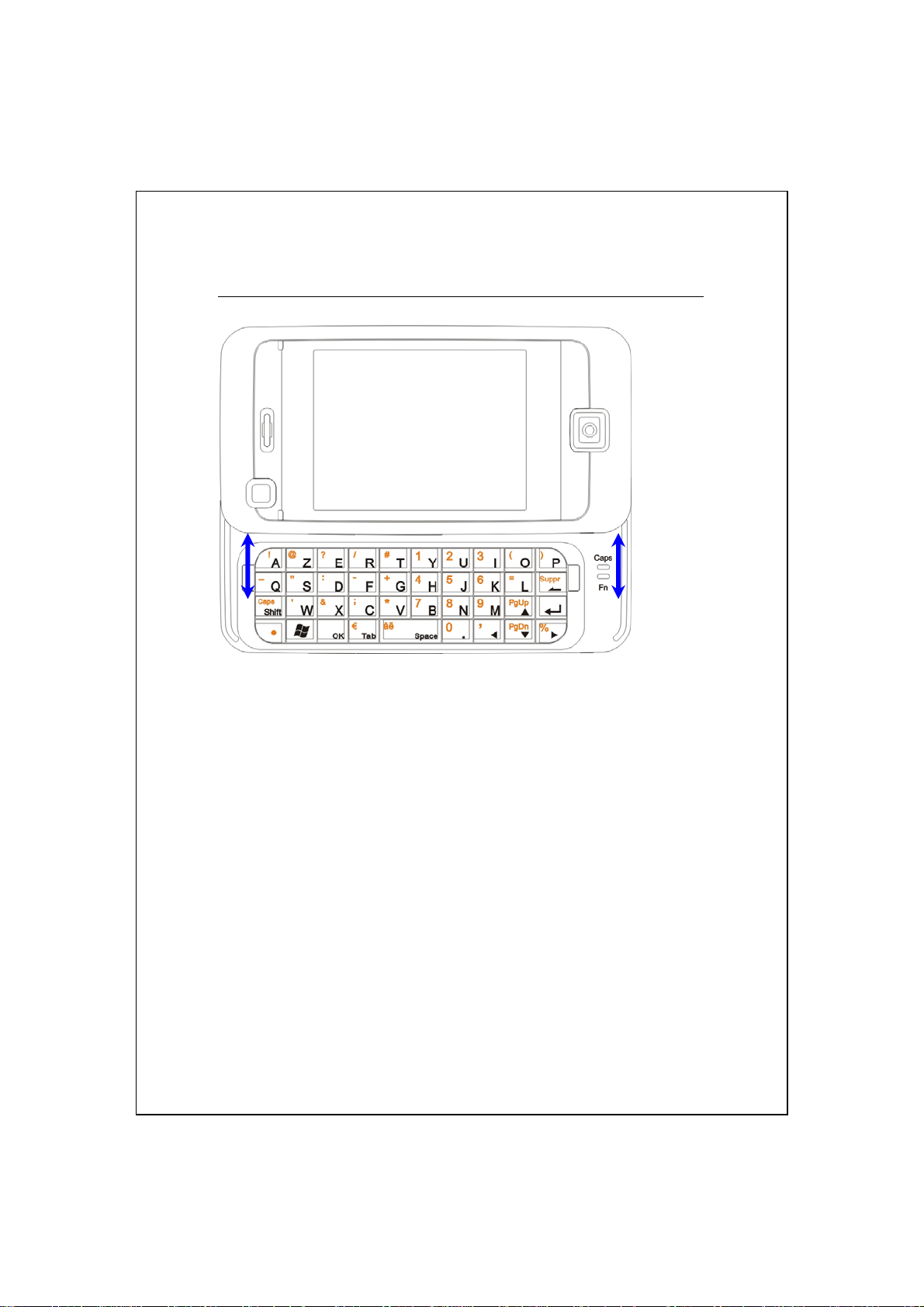
p
Tastiera QWERTY
Chiudi
A
ri
1-4
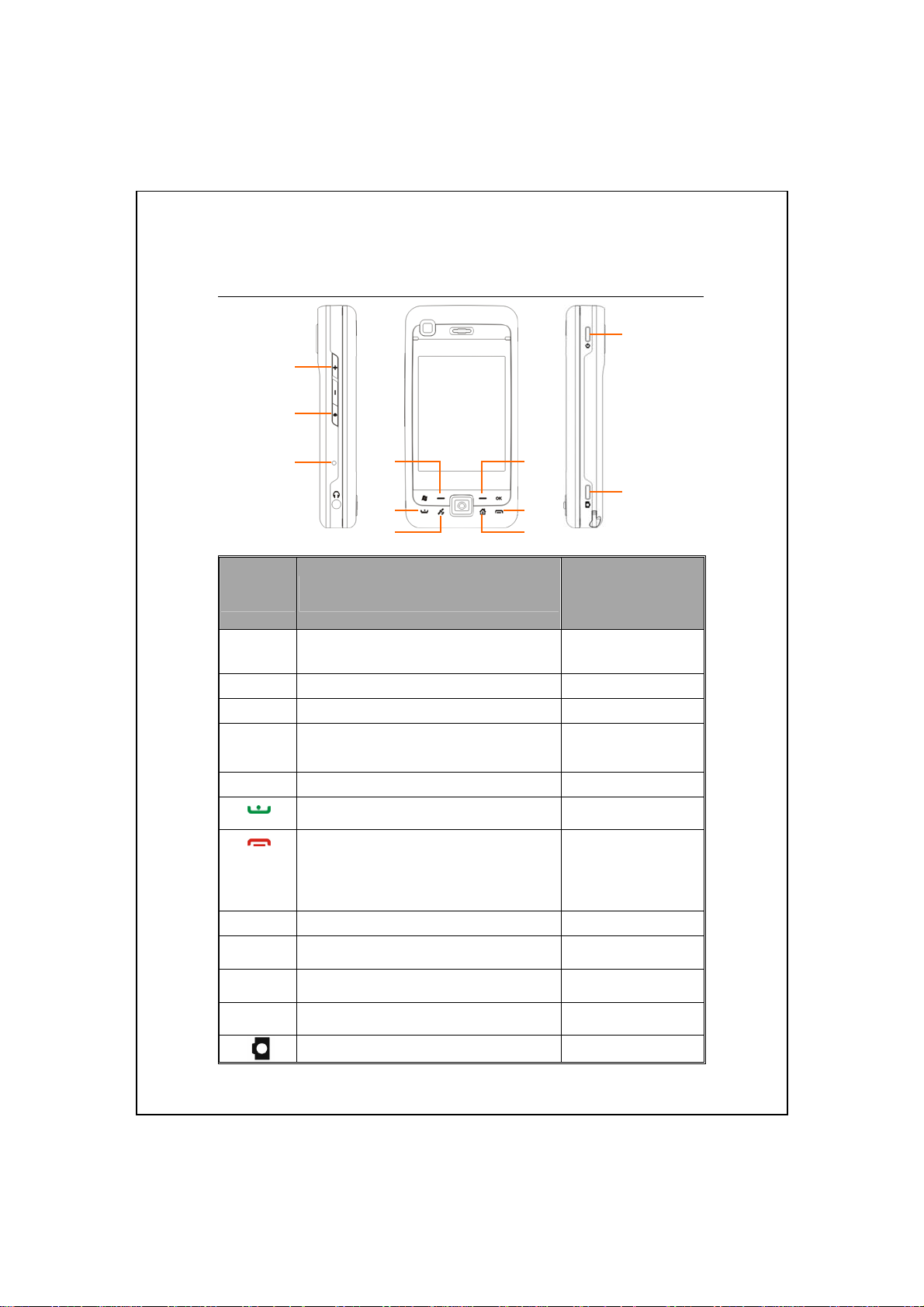
Funzioni del tasto di accesso rapido Hardware
v
m
n
o
Tasto
Hardware
m
n
o
p
q
r
s
t
u
v
w
p
r
t
Premuto brevemente
(Si preme una volta e si rilascia)
Zoom in/out in modalità fotocamera
Regola volume
Connette a
Tasto di ripristino -Pulsante sinistro: Pulsante sinistro Tasto
sinistra e destra per usare i pulsanti di
funzione sulla parte inferiore del display.
Pulsante destro -Connette a
rispondi
Riaggancia durante la chiamata
Disconnette durante la connessione GPRS
Passa alla schermata Oggi mentre ci si
trova in altri programmi
Tasto di scelta riservato per GPS AP --
QuickBar
schermata Oggi
Tasto Alimentazione =
apre o chiude la schermata
Tasto Alimentazione + Tasto di ripristino =
avvio a freddo
Fotocamera
Voice Commander
Telefono
(Barra rapida)
o Otturatore fotocamera Registratore video
/ componi / ricomponi /
QuickBar
Connette a
M-Desk
…
q
s
u
--
--
Telefono in attesa
--
--
--
w
Premuto a lungo
(Si tiene premuto per
alcuni secondi e si
rilascia)
Note
Spegne il telefono se
attivo
Accende il telefono
se disattivo
Per iniziare 1-5
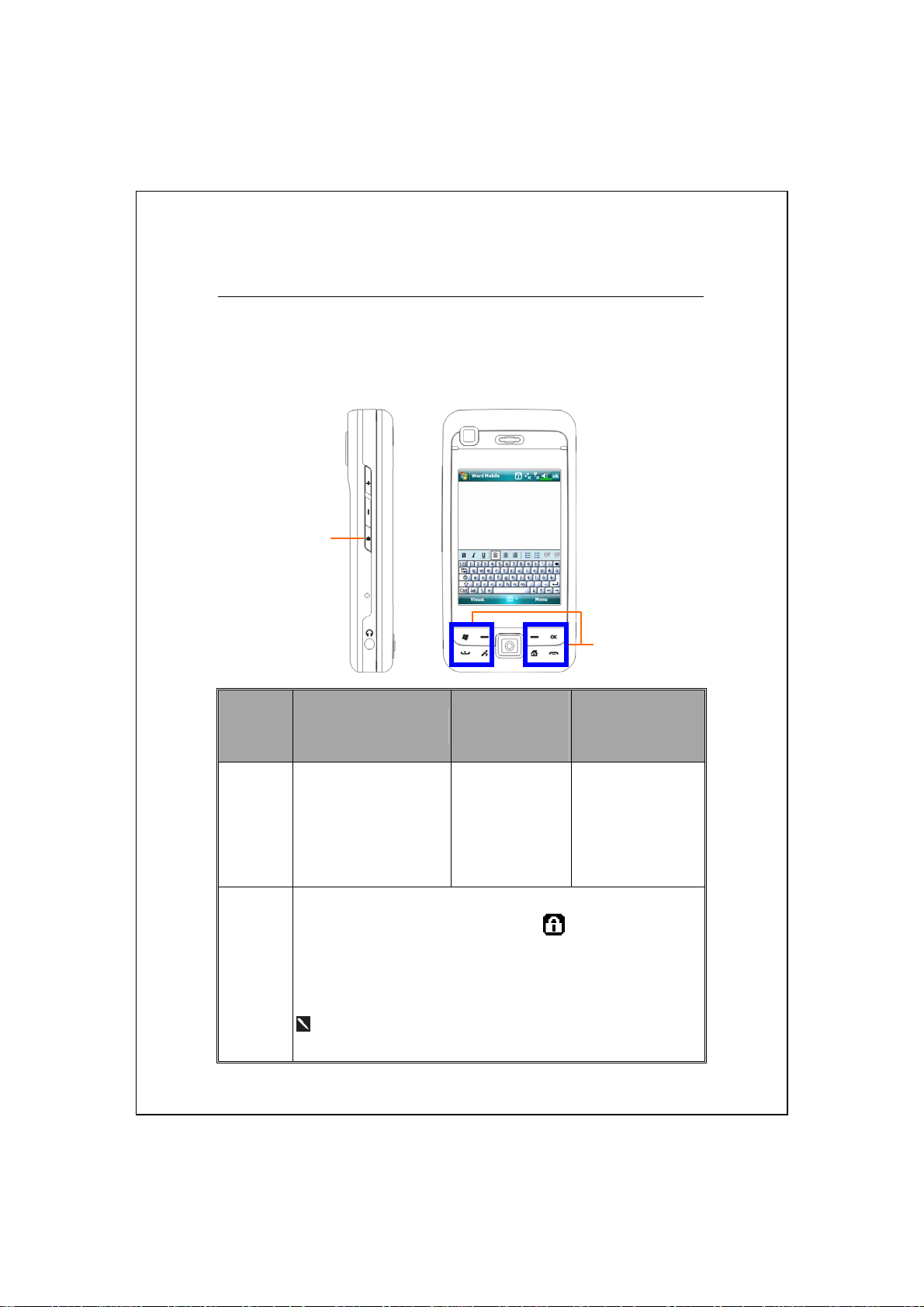
Pulsanti a tocco
I pulsanti a tocco che abbiamo realizzato per il nostro prodotto
migliorano notevolmente l’efficienza del nostro Pocket PC perché
rispondono al calore delle dita o a un tocco molto leggero.
Tasto
Hardware
n
o
n
o
Premuto
Premere brevemente
per due volte
Premere brevemente
due volte il pulsante
per bloccare o
sbloccare i pulsanti a
tocco nella zona
Pulsanti a tocco: premere brevemente per due volte il pulsante
per bloccare gli 8 pulsanti a tocco. L’icona di blocco
n
viene visualizzata nella parte superiore del display.
Per sbloccare, premere brevemente per due volte il pulsante
di nuovo per tornare alla modalità normale.
I pulsanti a tocco passano automaticamente in modalità blocco
durante le chiamate.
o
.
brevemente
(Si preme una
volta e si rilascia)
Connette a
Commander
n
Voice
Premuto a lungo
(Si tiene premuto
per alcuni secondi e
si rilascia)
Connette a
Note
n
1-6
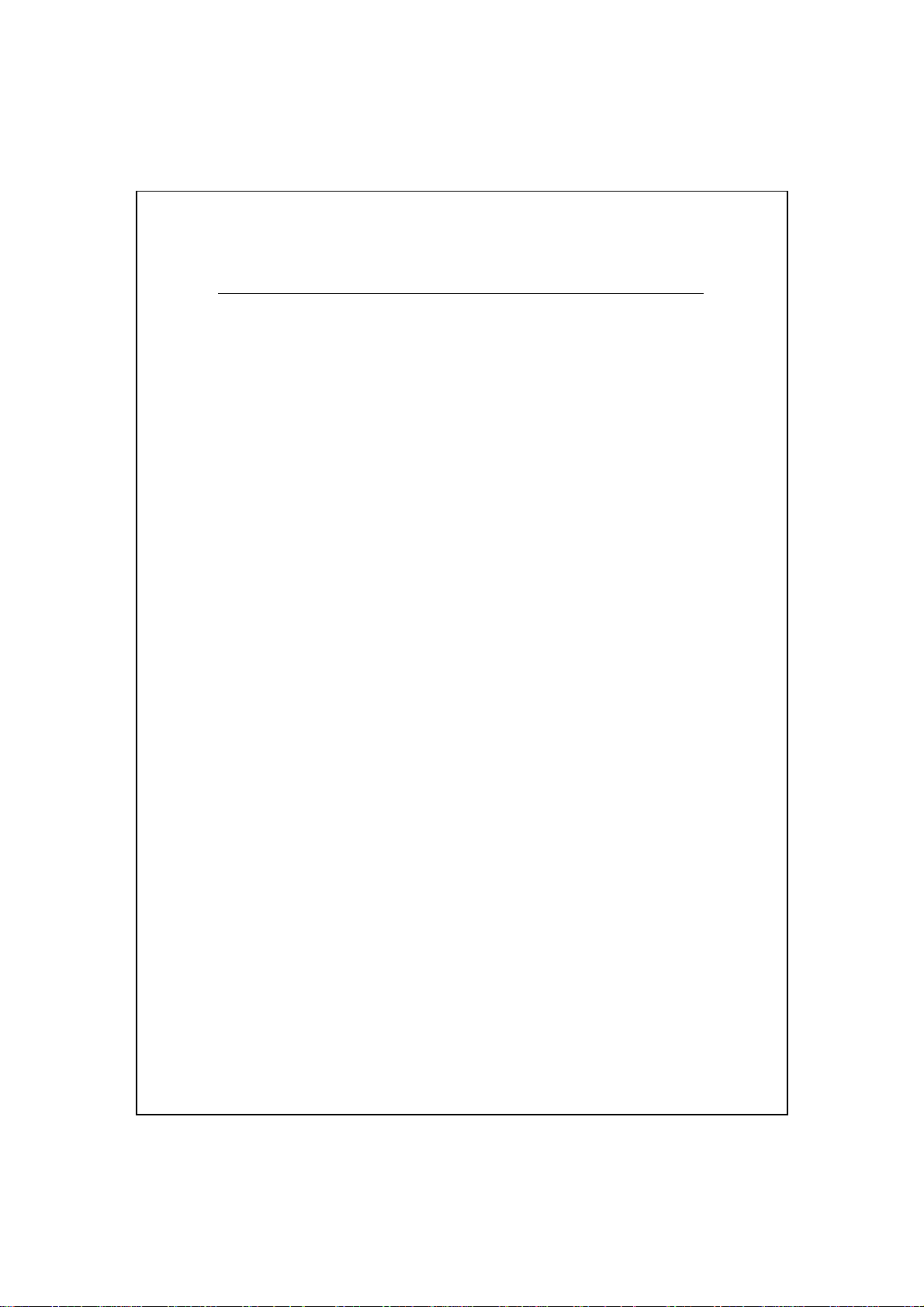
Precauzioni per i pulsanti a Tocco
Quando si utilizzano i pulsanti a tocco le mani devono essere pulite e
U
asciutte.
Premere esattamente il pulsante a tocco desiderato. Non toccare gli altri
U
pulsanti a tocco.
I pulsanti a tocco funzionano normalmente quando sono sfiorati dalle
U
dita.
Evitare di esercitare una forte pressione sui pulsanti a tocco; diversamente
U
si rischia di danneggiare I sensori dei pulsanti.
I pulsanti a tocco non funzionano se sono coperti da plastica, metallo o
U
altri materiali conduttori.
I pulsanti a tocco non funzionano normalmente se si premono quando si
U
indossano dei guanti.
Per iniziare 1-7
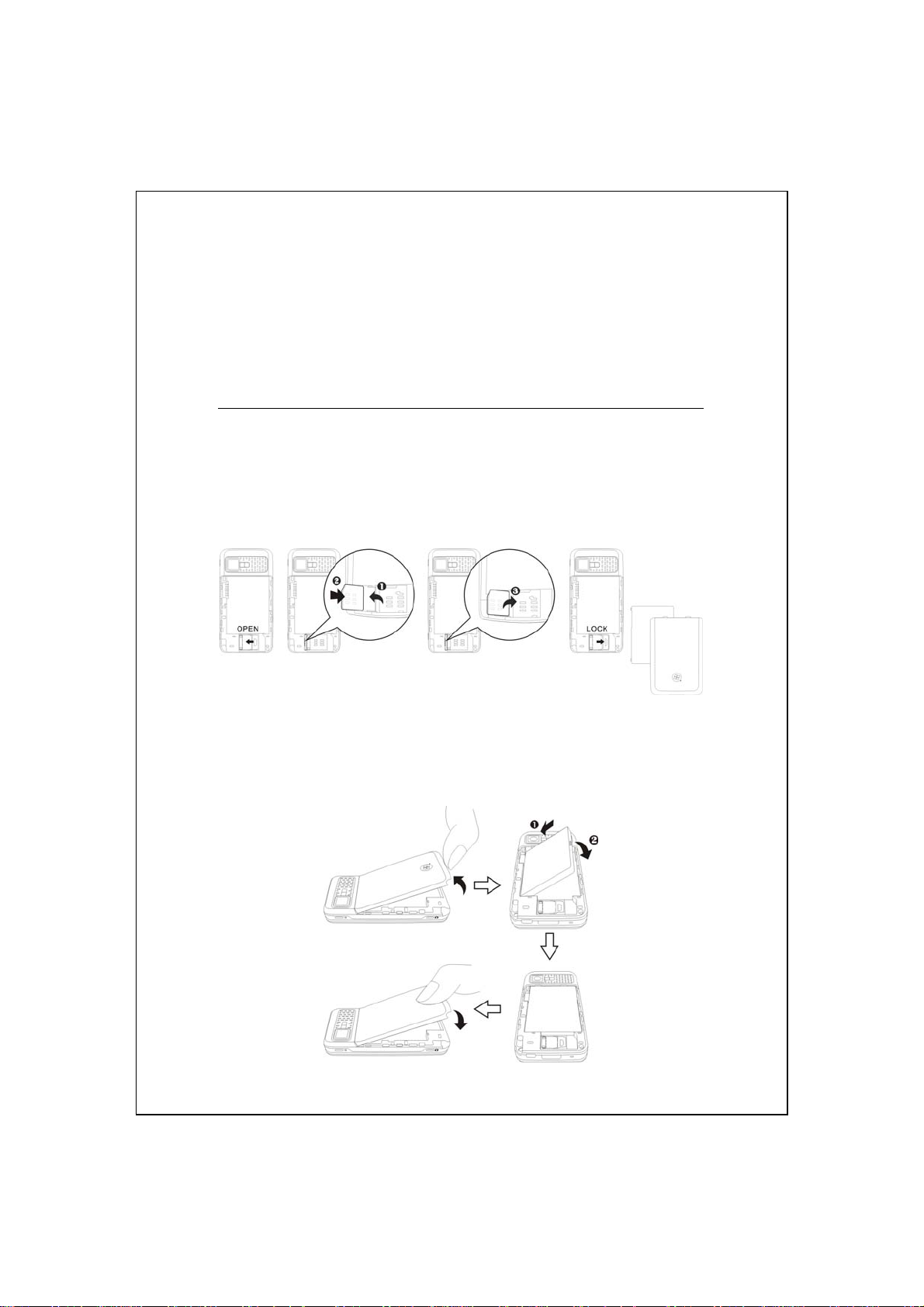
Utilizzare il Pocket PC per la prima volta
Nella confezione originale, la batteria principale e il Pocket PC sono
confezionati separatamente all’interno.
Preparare all'uso il Pocket PC
Inserire la scheda SIM
1.
Girare il Pocket PC e rimuovere la copertura posteriore. Sbloccare e
sollevare il supporto SIM, poi inserire la scheda SIM orientandola
correttamente. Abbassare il supporto e poi bloccarlo per fissare la scheda
SIM.
Inserire la batteria
2.
Inserire le batterie nello scomparto sul retro del Pocket PC. Assicurarsi che
i contatti dorati siano allineati con lo scomparto batterie; inserire
delicatamente la batteria finché si blocca. Poi rimettere il coperchio.
1-8
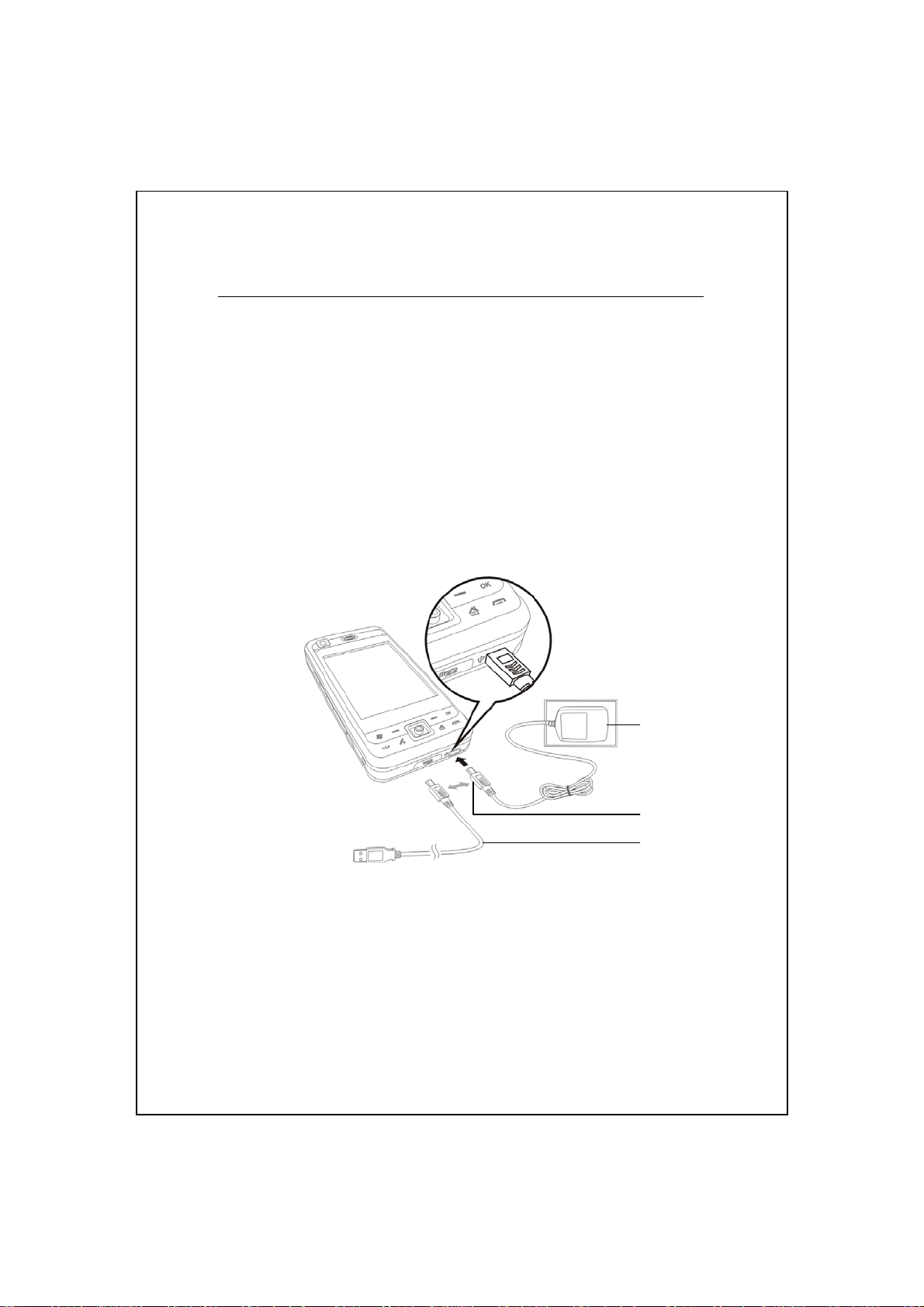
Carica e alimentazione
Porta USB: Usare il cavo USB incluso nella confezione del prodotto per
n
collegare il Pocket PC al desktop computer attraverso questa porta.
Collegare l’altra spina dell’adattatore CA alla porta USB. Il Pocket PC
o
inizia a caricarsi automaticamente.
Se si vuole collegare il Pocket PC al computer, collegare il cavo USB
p
alla porta USB sulla parte inferiore del Pocket PC. Collegare l'altra
estremità del cavo USB alla porta USB del PC. Il Pocket PC su caricherà
al contempo.
n
o
p
Per iniziare 1-9
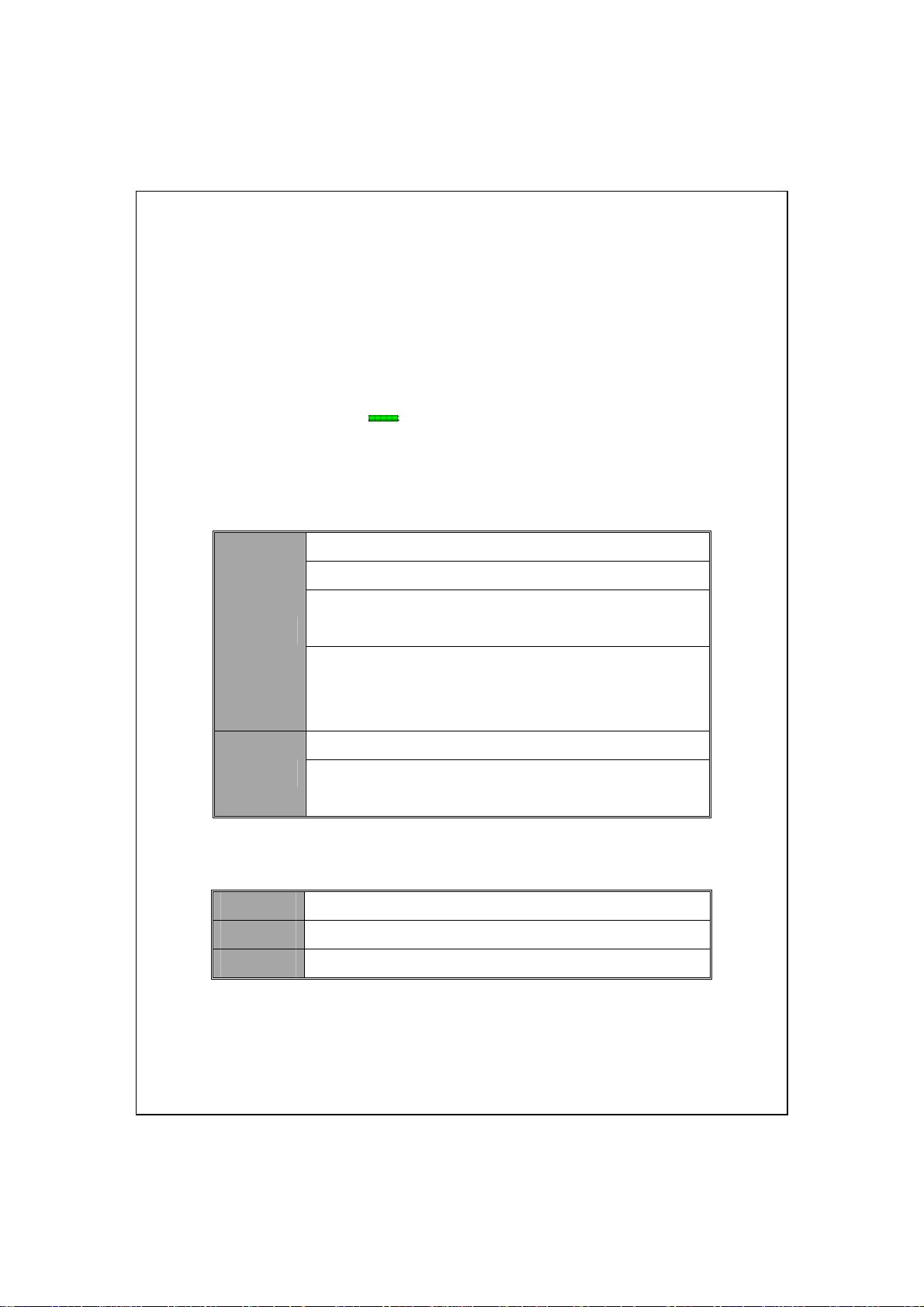
Sono necessarie circa 8 ore per effettuare la prima ricarica della batteria.
1.
Per le successive ricariche saranno necessarie circa 3 ore. A ricarica
effettuata, è possibile scollegare l’adattatore CA e usare il Pocket PC come
PC portatile. Per garantire un buon funzionamento, procedere
regolarmente all’alimentazione.
Visualizzare l‘icona
2.
della batteria sull’angolo superiore destro per
selezionare le condizioni d’uso dell’alimentazione.
L’indicatore LED posto in alto a destra del Pocket PC visualizza lo stato
3.
della carica e dell’uso.
Rosso sempre acceso: il dispositivo si sta caricando.
Rosso lampeggiante ogni 4 secondi: avviso batteria scarica.
Rosso lampeggiante due volte ripetutamente: avviso batteria
Rosso
in condizioni critiche.
Rosso lampeggiante continuamente: il coperchio dello
scomparto batterie non è chiuso, oppure la batteria si sta
esaurendo.
Verde sempre acceso: la batteria è completamente carica.
Verde
Verde lampeggiante ogni 4 secondi: collegamento linea
GSM.
Il LED in alto a sinistra del Pocket PC
4.
Blu
Blu lampeggiante ogni 4 secondi: Bluetooth abilitato
Ambra
Bianco
1-10
Ambra lampeggiante ogni 4 secondi: WLAN abilitata
Bianco lampeggiante ogni 4 secondi: GPS abilitato
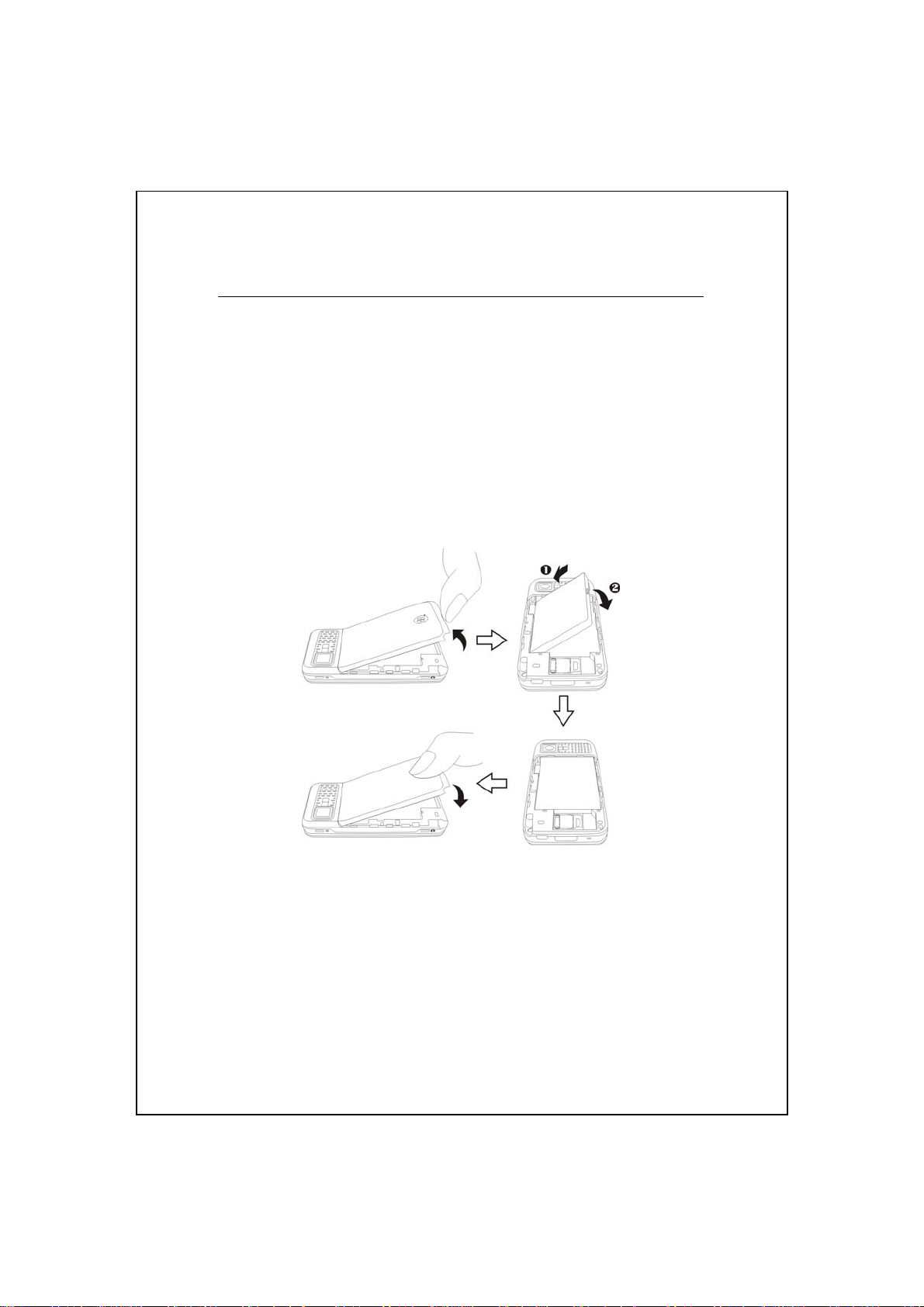
Installare nuovamente o sostituire la batteria
Se la funzione telefono, connessione GPRS o WLAN è già attivata,
disattivarla e poi rimettere la batteria.
Girare il Pocket PC e rimuovere la copertura posteriore. Inserire le
batterie nello scomparto sul retro del Pocket PC. Assicurarsi che i contatti
dorati siano allineati con lo scomparto batterie; inserire delicatamente la
batteria finché si blocca. Poi rimettere il coperchio.
Per iniziare 1-11

Accendere e spegner
Tasto Alimentazione
Modalità Sleep
Premere il “tasto Alimentazione” del Pocket PC per accedere alla modalità
1.
d’inattività. In modalità sleep, la schermata è spenta e tutte le periferiche
entrano in modalità di risparmio energetico. Il telefono, se acceso, rimane
in modalità chiamata in attesa.
Per accendere la schermata successivamente, è sufficiente premere il
2.
“tasto Alimentazione.”
Toccare
3.
scheda
quindi la scheda
impostare lo spegnimento
automatico del dispositivo dopo un
intervallo di tempo specificato.
,
Impostazioni
Sistema, Alimentazione
Avanzate
, la
per
e
1-12
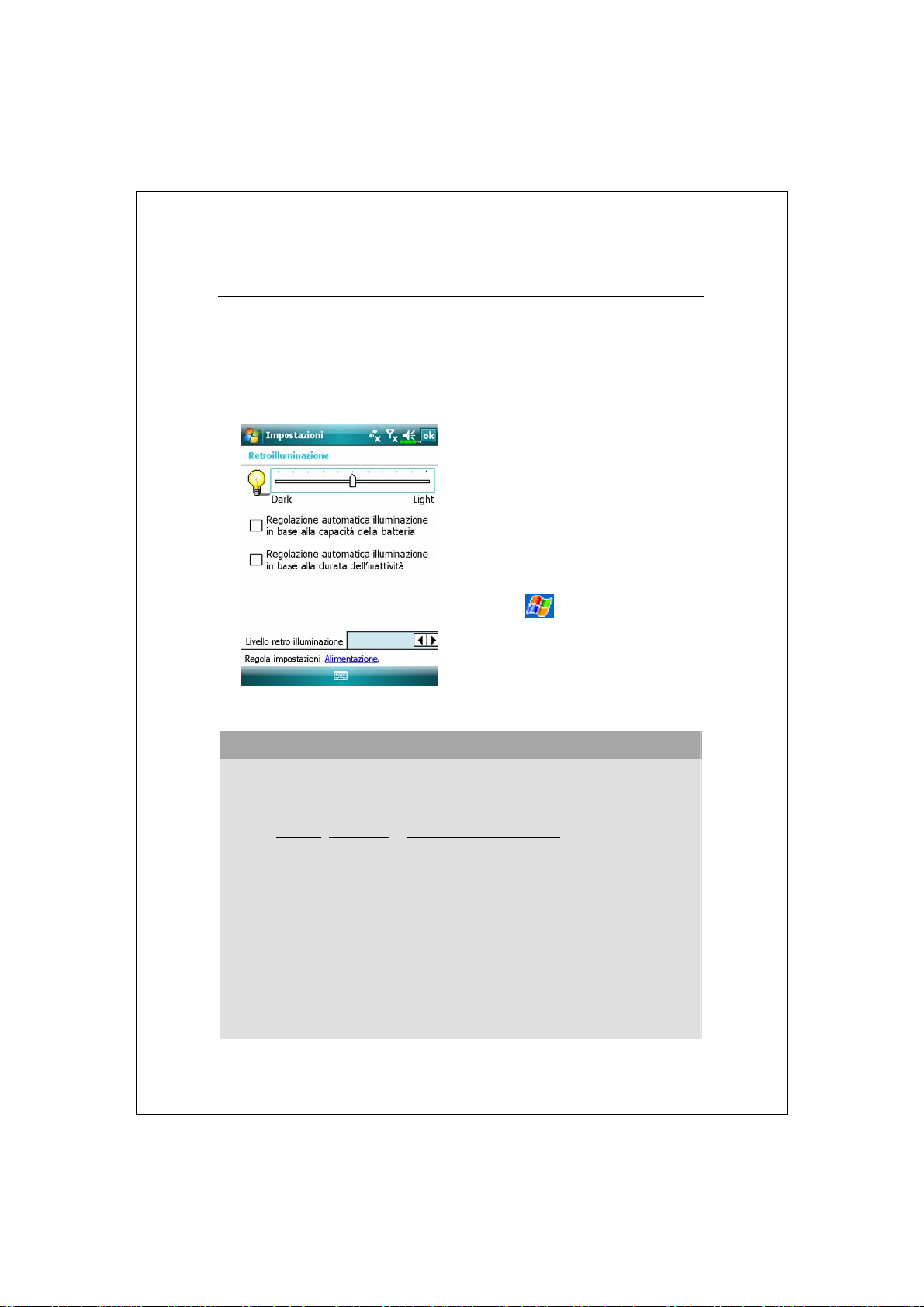
Accendere la schermata
Questo prodotto è dotato della funzionalità di risparmio energetico. Se lo
schermo è spento, premere il “tasto Alimentazione” del Pocket PC per
accenderlo.
Se lo schermo è troppo scuro e
impedisce una visualizzazione
chiara, impostare il livello di
luminosità appropriato per la
retroilluminazione. Possono essere
utilizzati due metodi:
Toccare
scheda
Retroilluminazione
scheda
Usare lo stilo sullo schermo a sensibilità tattile
Questo Pocket PC è progettato per operazioni di tipo grafico. In linea
generale, lo stilo è utilizzato solitamente per “eseguire azioni di base,
quali toccare, trascinare, e toccare e tenere premuto” sullo schermo a
sensibilità tattile. Altre azioni come quella di ripristino e di avvio a
freddo richiedono l‘uso della punta dello stilo.
Allungare completamente lo stilo per toccare la schermata in modo pù
semplice durante le varie operazioni. Quando lo stilo è inserito
completamente nell’apposita custodia, la sua lunghezza è ridotta.
Evitare di esercitare forti pressioni sullo schermo con lo stilo o con le
dita.
,
Impostazioni
Sistema
Livello retro illuminazione
,
quindi la
, la
.
Per iniziare 1-13
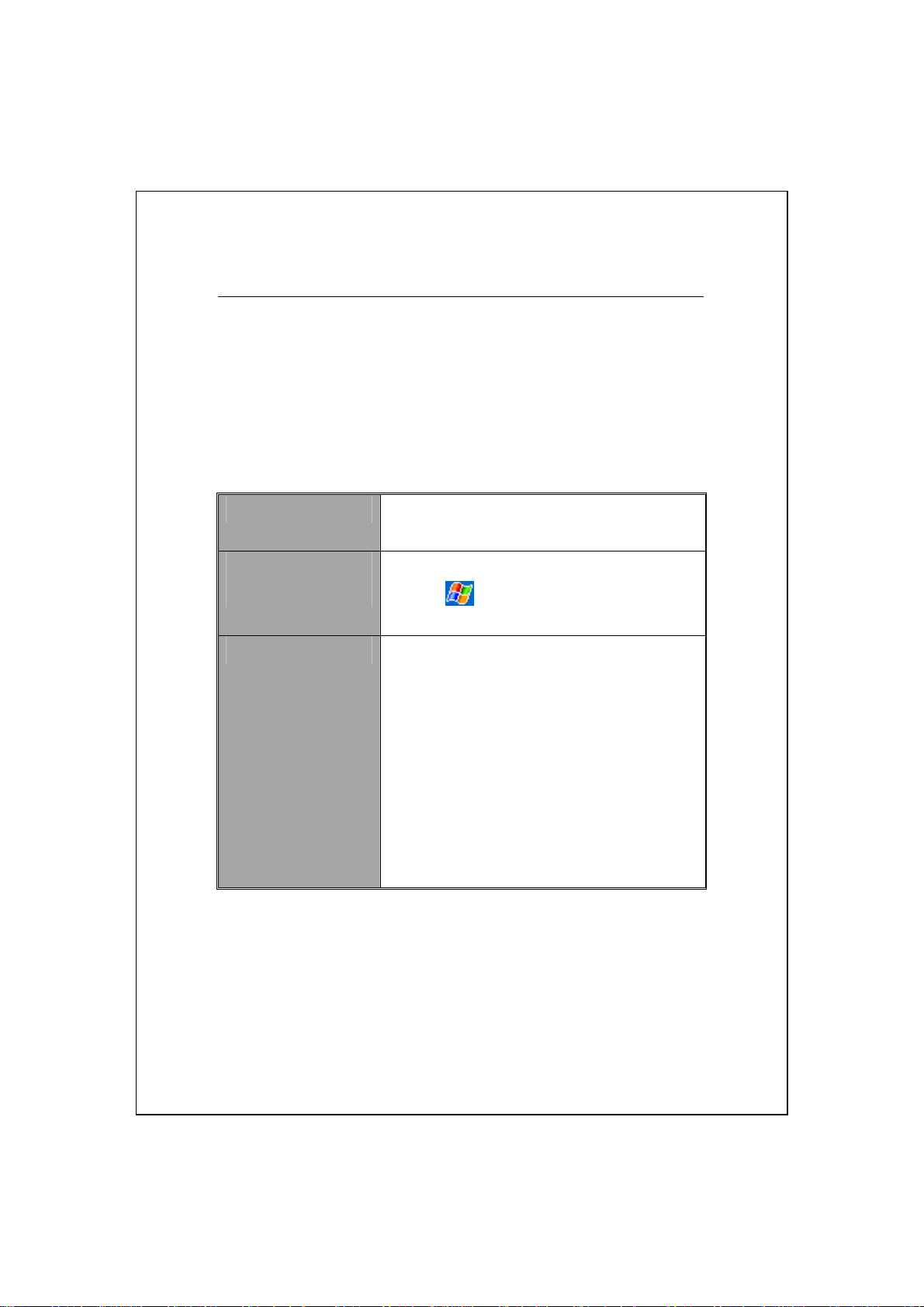
Riavviare il Pocket PC
Situazione appropriata: quando il Pocket PC non è in grado di
mantenere il normale funzionamento, oppure quando lo schermo è bloccato.
Fare riferimento, in sequenza, alle seguenti istruzioni in materia di
protezione e comodità personale:
Ripristino
1.
Procedure per il
2.
Default Settings
Avvio parziale
3.
Poi premere il “tasto di ripristino” del Pocket
PC con la punta dello stilo.
Se lo schermo a sensibilità tattile non funziona,
toccare
Default Settings
Tenere premuto il “tasto Alimentazione” e
premere una volta, con la punta dello stilo, il
“tasto di ripristino”, poi rilasciare
contemporaneamente i due tasti. Quindi, tenere
premuto il tasto Registra (●) fino a quando non
viene visualizzata la schermata di richiesta del
sistema, quindi rilasciare il tasto. Premere il
tasto di controllo del volume per rispondere alla
domanda.
,
Programmi, Utilities
.
e poi
1-14

Ripristino
Metodo di ripristino: Premere il “tasto
V
di ripristino” del Pocket PC con la
punta dello stilo.
Situazione appropriata: quando il Pocket PC non è in grado di mantenere
V
il normale funzionamento, oppure quando lo schermo è bloccato.
Risultato: entro pochi secondi, quando il Pocket PC completa
V
automaticamente la procedura d’avvio del sistema, apparirà la schermata
Today (Oggi). Questa operazione conserverà Microsoft Windows, le
applicazioni pre-installate, i dati utente, i programmi di nuova
installazione e le impostazioni personali.
Per iniziare 1-15
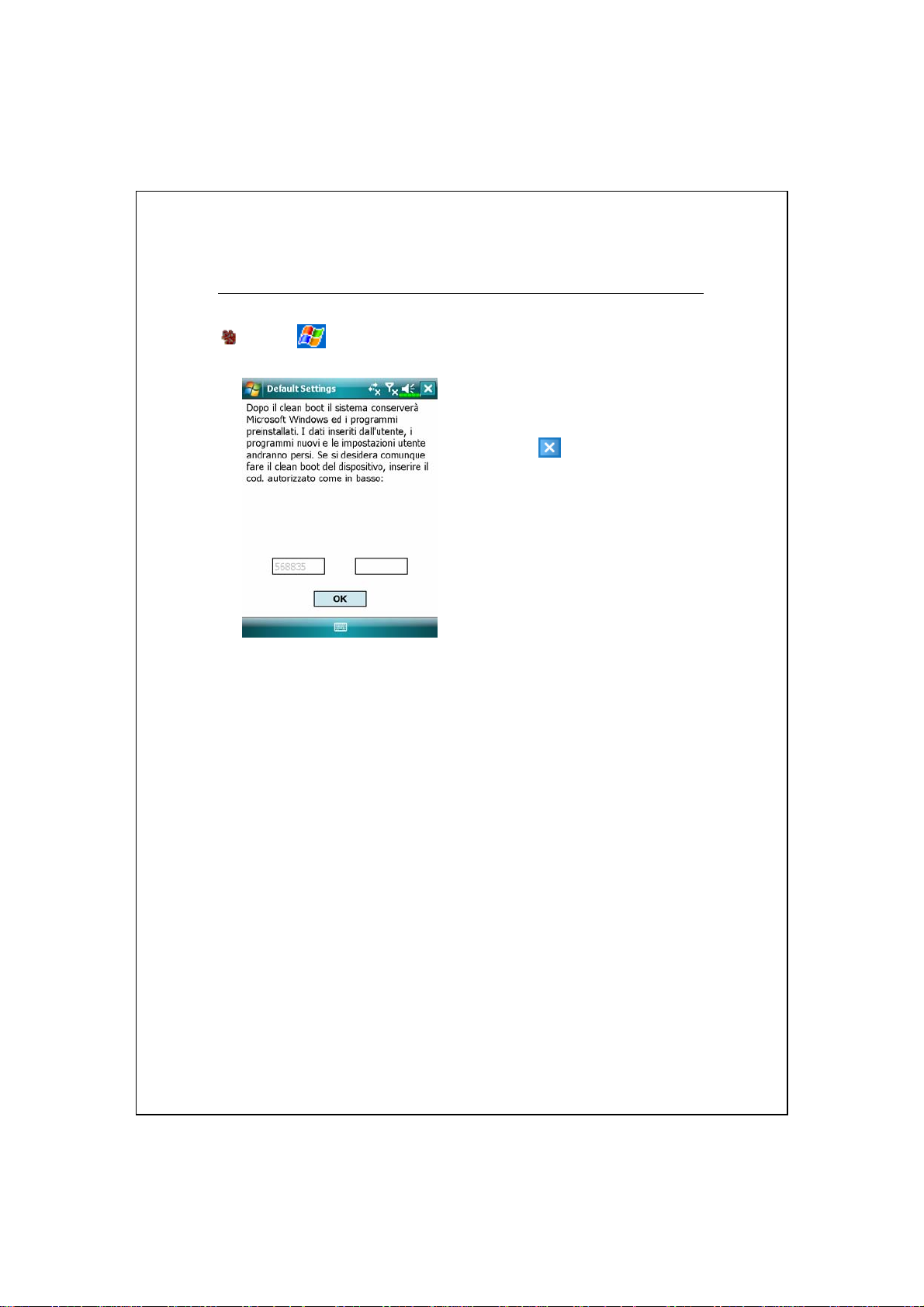
Impostazioni predefinite
Toccare ,
Situazione appropriata: quando il Pocket PC non è in grado di mantenere
V
il normale funzionamento, però lo schermo è operativo. Fare riferimento
Programmi, Utilities
, e quindi
Se si accede inavvertitamente a
1.
questa applicazione, selezionare il
pulsante
destra della schermata, per uscire; il
sistema non sarà interessato
dall’operazione.
Se si è certi di volere eseguire
2.
questa azione, selezionare il blocco
il campo d’immissione dati, come
mostrato a destra, ed inserire il
codice d’autorizzazione nel campo
di sinistra. Poi toccare il tasto OK.
Default Settings
, nell’angolo in alto a
.
alle istruzioni di questa sezione per risolvere il problema.
Risultato: questa operazione conserverà Microsoft Windows e le
V
applicazioni pre-installate. Le altre impostazioni come i dati utente, i
programmi di nuova installazione e le impostazioni personali saranno tutte
cancellate.
1-16
